1. Verpackungsinhalt. Liebe Kundin, lieber Kunde,
|
|
|
- Mihály Bakos
- 9 évvel ezelőtt
- Látták:
Átírás
1 Liebe Kundin, lieber Kunde, herzlichen Glückwunsch zum Kauf eines qualitativ hochwertigen Maginon Produktes. Sie haben sich für einen modernen Digitalen HD Camcorder mit guter technischer Ausstattung und entsprechendem Zubehör entschieden, der sich besonders einfach bedienen lässt. Bitte lesen Sie alle Hinweise sorgfältig und aufmerksam. Beachten Sie besonders alle Sicherheitshinweise. Auf das Gerät haben Sie drei Jahre Garantie. Falls der Camcorder einmal defekt sein sollte, benötigen Sie die beigefügte Garantiekarte und Ihren Kaufbeleg. Bewahren Sie diese zusammen mit der Bedienungsanleitung sorgfältig auf. Fügen Sie die Bedienungsanleitung bei der Weitergabe an Dritte unbedingt bei. 1. Verpackungsinhalt Packen Sie den Camcorder vorsichtig aus, und prüfen Sie, ob alle der nachfolgend aufgeführten Teile enthalten sind: 1. Maginon DV-230 HD 2. 8 GB SDHC-Speicherkarte 3. Lithium-Ionen-Akku CA NP Netzladegerät 5. USB-, HDMI und Video-Kabel 6. Tasche 7. Software-CD-Rom (Arcsoft MediaImpression 3) 8. Bedienungsanleitung 9. Garantieunterlagen Hinweis: der überstehenden Lasche abziehen. 1
2 2. Inhaltsverzeichnis 1 EINFÜHRUNG 1 1. VERPACKUNGSINHALT 2 2. INHALTSVERZEICHNIS 4 3. GEFAHREN-, SICHERHEITS- UND WARNHINWEISE 8 4. DAS IST IHR CAMCORDER 8 Vorderansicht 8 Rückansicht 9 Seitenansicht 9 Ansicht von unten ERSTE SCHRITTE 11 Batteriestatusanzeige 12 Laden des Akkus 15 Benutzung des Touchscreens 17 Tasten und Funktionen MONITORANZEIGE 18 Aufnahme Videomodus 20 Wiedergabe Videomodus 21 Aufnahme Fotomodus 23 Wiedergabe Fotomodus 24 Aufnahme Sprachnotizen 25 Wiedergabe Sprachnotizen ERSTE EINSTELLUNGEN 26 Bedienung des Menüs 28 Formatieren einer Speicherkarte VIDEO-AUFNAHMEN ERSTELLEN 30 Qualität 30 Auflösung 31 Dual Streams (Doppelaufnahme) 32 Gesichtserkennung 32 Szenemodus 32 Weißabgleich 34 Belichtungsmessung 34 Belichtungskorrektur 34 Beleuchtung 35 Kontrast 35 Schärfe 35 Bewegungserkennung FOTO-AUFNAHMEN ERSTELLEN 37 Qualität 37 Bildgrösse (Auflösung) 38 Aufnahmemodus 38 Schnellansicht 38 Gesichtserkennung 39 Szenemodus 39 Weißabgleich 2
3 40 Belichtungsmessung 41 Belichtungskorrektur 41 Beleuchtung 41 Kontrast 42 Schärfe 42 Blitzeinstellung 42 Selbstauslöser WIEDERGABE VON VIDEOS UND SPRACHNOTIZEN Menüoptionen WIEDERGABE VON FOTOS Menüoptionen EINSTELLUNGS-MENÜ 51 Dateinummer 51 Datum und Zeit 51 Formatieren 51 Standardeinstellung 52 Sprache 52 Flimmern 52 Information 52 Sound 53 Startlogo 53 Digitalzoom WIEDERGABE VON VIDEOS UND FOTOS AUF EINEM TV 54 Anschluss an High-Defnition (HD) TV-Gerät WIEDERGABE VON VIDEOS UND FOTOS AUF DEM PC 55 Installieren der mitgelieferten Software 55 Übertragen von Videos und Fotos auf einen Computer PROBLEMBEHEBUNG MÖGLICHE ANZAHL VON AUFNAHMEN TECHNISCHE DATEN SYSTEMINFO, WARTUNG UND ENTSORGUNG 60 Information zu Warenzeichen 60 Pflege 60 Lagerung GARANTIE UND SERVICE 62 Konformität STICHWORTVERZEICHNIS 3
4 3. Gefahren-, Sicherheits- und Warnhinweise Bei nicht sachgerechtem Umgang mit Camcorder und Zubehör besteht für Sie selbst und Andere Gefahr bzw. der Camcorder kann beschädigt oder zerstört werden. Bitte lesen und beachten Sie deshalb strikt folgende Gefahren-, Sicherheits- und Warnhinweise. Verwendungszweck Dieser Camcorder ist für die Aufnahme von Videoclips und Digitalfotos vorgesehen. Er ist für den privaten Gebrauch konzipiert und eignet sich nicht für gewerbliche Zwecke. Gefahren für Kinder und Personen mit eingeschränkten Fähigkeiten, elektronische Geräte zu bedienen Camcorder, Zubehör und Verpackung stellen keine Spielzeuge für Kinder dar. Halten Sie deshalb Kinder davon fern. Es besteht unter anderem Stromschlag-, Vergiftungs- und Erstickungsgefahr. Camcorder und Zubehör dürfen von Kindern und Personen mit eingeschränkten Fähigkeiten, Geräte zu bedienen, nicht benutzt werden. Der Camcorder und der Netzadapter dürfen nur von Personen verwendet werden, die körperlich und geistig in der Lage sind, sie sicher zu bedienen. Gefahr von Stromschlag bei Nässe und Feuchtigkeit Der Camcorder und die dazugehörigen Komponenten dürfen nicht Tropf- oder Spritzwasser ausgesetzt werden. Außerdem dürfen keine mit Flüssigkeit gefüllten Behälter, wie z. B. Vasen oder Gläser, darauf oder in unmittelbarer Nähe abgestellt werden. Es besteht Brand- und Stromschlaggefahr. Verwenden Sie den Camcorder nicht in der Nähe von Wasser. Es besteht Brand- und Stromschlaggefahr. Achten Sie besonders im Regen, bei Schneefall, am Strand oder in der Nähe von Wasser auf den Camcorder und schützen Sie ihn vor Nässe und Feuchtigkeit. Verwenden Sie den Camcorder nicht in Umgebungen mit hoher Luftfeuchtigkeit, viel Dampf, Rauch oder Staub. Es besteht Brand- und Stromschlaggefahr. 4
5 Gefahr durch Elektrizität Wenn Fremdkörper oder eine Flüssigkeit in den Camcorder eingedrungen sind, schalten Sie ihn aus und entnehmen Sie den Akku. Lassen Sie alles gründlich trocknen. Anderenfalls besteht Brand- und Stromschlaggefahr. Wenn der Camcorder heruntergefallen ist oder das Gehäuse beschädigt wurde, schalten Sie ihn aus und entnehmen Sie den Akku. Anderenfalls besteht Brand- und Stromschlaggefahr. Der Camcorder darf nicht auseinander genommen, modifiziert oder repariert werden. Es besteht Brand- und Stromschlaggefahr. Verwenden Sie der mitgelieferten Netzadapter nur mit der auf dem Typschild angegebenen Netzspannung. Anderenfalls besteht Brand- oder Stromschlaggefahr. Eine Trennung vom Stromnetz erfolgt durch Entfernen des Netzadapters aus der Steckdose. Der eingesteckte Netzadapter kann weiterhin Strom verbrauchen und eine Gefahrenstelle darstellen. Bei einem Gewitter darf der Netzadapter nicht benutzt werden. Es besteht Stromschlaggefahr. Hitzeschäden - Brandgefahr Lassen Sie den Camcorder nicht an Orten liegen, in denen die Temperatur stark ansteigen kann (z. B. in einem Fahrzeug). Dadurch könnten das Gehäuse und Teile im Inneren beschädigt werden, was wiederum einen Brand verursachen kann. Wickeln Sie den Camcorder nicht ein und legen Sie ihn nicht auf Textilien. Dadurch könnte es zu einem Hitzestau in dem Camcorder kommen, wodurch sich das Gehäuse verformen kann, und es besteht Brandgefahr. Gefahren durch den Einsatz des Lithium-Ionen-Akkus und des Netzadapters Entfernen Sie den Akku aus dem Camcorder, wenn Sie ihn längere Zeit nicht benutzen. Entnehmen Sie den Akku nicht sofort, nachdem Sie den Camcorder über einen längeren Zeitraum verwendet haben. Der Akku wird bei der Benutzung ggf. heiß. 5
6 Es besteht Explosionsgefahr bei unsachgemäßem Auswechseln der Batterien oder beim Einsetzen eines Akkus des falschen Typs. Verwenden Sie daher ausschließlich Maginon Lithium-Ionen-Akku 3,7 V / 1200 mah (Akkubezeichnung CA NP-40) oder Lithium-Ionen-Akkus mit gleicher Spezifikation. Setzen Sie den Akku keinesfalls übermäßiger Wärme aus, wie z. B. Sonneneinstrahlung, Feuer usw. Es besteht Brand- und Explosionsgefahr. Bewahren Sie den Akku außerhalb der Reichweite von Kindern auf. Der Akku darf nicht ins Feuer geworfen, kurzgeschlossen oder auseinandergenommen werden. Es besteht Explosionsgefahr. Entsorgen Sie den Akku gemäß Batterieverordnung. Verletzungen und Sachschäden Legen Sie den Camcorder nur auf stabile Unterlagen. Anderenfalls kann der Camcorder herunterfallen oder kippen; er kann dadurch beschädigt werden und Verletzungen verursachen. Verwenden Sie den Camcorder nicht beim Laufen oder beim Fahren. Sie könnten stolpern oder einen Verkehrsunfall verursachen. Verwenden Sie nur den für den Camcorder angegebenen Netzadapter. Es wird nicht für Schäden gehaftet, die durch die Benutzung eines falschen Netzadapters verursacht wurden. Die für den Netzadapter verwendete 230-Volt-Steckdose muss jederzeit frei und zugänglich sein, damit der Netzadapter bei Bedarf schnell vom Netz getrennt werden kann. Sorgen Sie für ausreichende Belüftung und decken Sie den Netzadapter nicht ab, um Überhitzung zu vermeiden. Stellen Sie keine offenen Brandquellen, wie z. B. brennende Kerzen, auf oder in die Nähe des Gerätes. 6
7 Achten Sie darauf, dass der LCD-Monitor keinen Stößen oder punktuellem Druck ausgesetzt wird. Dadurch kann das Glas des Monitors beschädigt werden oder die Flüssigkeit aus dem Inneren auslaufen. Wenn die Flüssigkeit in die Augen oder auf die Haut gelangen sollte, muss sie sofort mit klarem Wasser abgespült werden. Ist die Flüssigkeit in die Augen gelangt, begeben Sie sich umgehend in medizinische Behandlung. Beschädigungen der Elektronik, des Monitors oder des Objektivs, die durch äußere Einflüsse wie Schläge, Fall oder Sonstiges hervorgerufen wurden, sind keine Garantieschäden und somit kostenpflichtig. Lösen Sie den Blitz nicht zu nahe an den Augen anderer Personen aus. Dadurch können die Augen geschädigt werden. Lassen Sie den Camcorder nicht fallen oder anstoßen und gehen Sie mit ihm immer pfleglich um. Anderenfalls kann er beschädigt werden. 7
8 4. Das ist Ihr Camcorder Vorderansicht Objektiv Blitzlicht Rückansicht Selbstauslöser-LED Display Lautsprecher Tele- / Weitwinkeltaste Fototaste Status-LED Betriebs-LED Mikrofon HDMI-Ausgang USB-Ausgang TV-Ausgang Modus-Taste Aufnahmetaste Ausklappbarer LCD-Touchscreen 8
9 Seitenansicht Wiedergabetaste Tele- / Weitwinkeltaste Ein- / Aus-Taste Steuerkreuz Ausklappbarer LCD-Touchscreen OK-Taste Menü-Taste Ansicht von unten Stativgewinde Batterie-/ SD-Kartenfach 9
10 5. Erste Schritte Einsetzen des Akkus Vor der Benutzung des Camcorders muss der mitgelieferte wiederaufladbare Lithium-Ionen-Akku (CA NP-40) eingesetzt werden. 1. Schieben Sie die Abdeckung des Batteriefachs nach außen und öffnen diese dann. 2. Setzen Sie den Akku richtig gepolt entsprechend der Kennzeichnung (+ und -) in das Fach ein (s. Abbildung). 10
11 3. Schließen Sie nach dem Einsetzen die Abdeckung und schieben sie zurück bis diese einrastet. Hinweis: Batteriestatusanzeige Symbol Akku voll aufgeladen Akku halbvoll Akku leer Bedeutung Das Gerät wird über eine Gleichstromquelle (DC) versorgt. (Kein Akku eingelegt.) 11
12 Laden des Akkus Vor der ersten Inbetriebnahme des Gerätes muss der Akku erst vollständig geladen werden. Legen Sie hierzu den Akku in die Kamera ein und verbinden den Netzadapter mit der Kamera. Stecken Sie vor der ersten Verwendung des Netzadapters den Steckeraufsatz auf das Netzteil auf, bis dieser einrastet. Stecken Sie nun den Netzadapter in die Steckdose. Während des Ladevorgang leuchtet die Status-LED grün. Die Ladezeit beträgt ca. 4 Stunden. Wenn der Akku vollständig geladen ist, schaltet sich die Status-LED aus. Ziehen Sie nach dem Laden zuerst den Netzadapter aus der Steckdose, bevor Sie das Ladekabel aus der Kamera entfernen. Sie können den Akku auch über die USB-Verbindung der Kamera laden. Verbinden Sie hierzu das USB-Kabel mit Ihrer Kamera und einem freien USB-Anschluss Ihres Computer. Die Ladezeit per USB-Anschluss kann von der angegebenen Zeit (4 Stunden) abweichen. Hinweis: vollständig geladen werden. 12
13 Einsetzen und Entnehmen einer Speicherkarte Um mit dem Camcorder Aufnahmen machen zu können, muss zunächst eine SDoder SDHC-Speicherkarte eingelegt werden. Hinweis: Für Videos empfehlen wir eine Speicherkarte der Klasse 4 oder höher, um ein autom. Stoppen oder 1. Legen Sie die jeweilige Speicherkarte entsprechend der Abbildung unten ein, bis diese hörbar einrastet. 2. Sie können eine Speicherkarte wieder entnehmen, indem Sie die Karte leicht hineindrücken. Sie wird daraufhin ausgeworfen und kann entnommen werden. Hinweis: Die Speicherkarte wird schreibgeschützt, indem sie gesperrt wird. Dann können keine Fotos und Videos mehr darauf gespeichert werden. Wenn darauf also Daten gespeichert werden sollen, müssen Sie den Schreibschutz wieder entfernen. Schreibposition Schreibschutz- Position 13
14 Einstellen des LCD-Displays Bevor Sie Fotos schießen oder Videoclips aufnehmen, drehen Sie das Display entsprechend der folgenden Abbildungen. Öffnen Sie den Monitor, um den Camcorder einzuschalten. Für eine optimale Ansicht stellen Sie den Monitor in eine senkrechte Position. Der ausgestellte Monitor kann nach oben oder unten gedreht werden, um eine flexiblere Ansicht zu ermöglichen. Bitte achten Sie darauf, dass der Monitor in beide Richtungen einen Anschlag hat. Sie können den Monitor auch mit der sichtbaren Seite nach außen drehen und dann schließen. Drehen Sie dazu den ausgeklappten Monitor um 180 nach oben und schließen ihn dann. Der Camcorder bleibt so eingeschaltet. Hinweis: 14
15 Benutzung des Touchscreens Single Touch Sie können Einstellungen durch direktes Berühren eines Symbols auf dem Display vornehmen. 1. Wechsel des Aufnahmemodus: Video, Foto und Sprachaufzeichnung 2. Auflösungswechsel: Berühren Sie im Video- oder Fotomodus das Auslösungs- Symbol oben links. 30P 00:34:59 Videomodus 0005 Fotomodus 22:43:10 Sprachaufzeichnungs-Modus 15
16 Schieben Bewegen Sie einen Finger auf dem Display nach rechts oder links, um die vorherige oder nächste Datei im Wiedergabemodus anzuschauen Drehen Bei Wiedergabe eines Fotos können Sie das Bild um 90 nach links oder rechts drehen, indem Sie einen Finger im Halbkreis auf dem Display bewegen
17 Tasten und Funktionen Taste Beschreibung Funktion Ein-/Aus-Taste Menü-Taste Modus-Taste Schalten Sie die digitale Videokamera mit dieser Taste ein und aus. Mit dieser Taste wird das Hauptmenü aufgerufen. modi (Video, Foto oder Sprachaufnahme) einzustellen. OK-Taste 4-Wege-Taste (Steuerkreuz) Aufnahmetaste Tele- / Weitwinkel- Taste Auslöser Wiedergabetaste Sprachaufnahme zu starten bzw. zu beenden. optischen Zoom ausgerüstet. Drücken Sie die Taste nach links (W), um aus dem Motiv herauszuzoomen. Drücken Sie den Auslöser zur Aufnahme von Fotos. modus und zurück in den Aufnahmemodus. 17
18 Status-LED-Anzeigen Anzeigefarbe Definition Stromversorgung Grün Kamera ist eingeschaltet. Grün/Rot Der Blitz wird aufgeladen. Aufnahmen Grün/Rot Aufnahme läuft Laden Grün Akku wird geladen Selbstauslöser Rot blinkend Selbstauslöser startet. 6. Monitoranzeige Aufnahme Videomodus Die folgende Abbildung zeigt die Symbole der LCD-Anzeige im Video-Modus ( ). Nachfolgend finden Sie eine Erklärung der einzelnen Symbole P 00:34:
19 Nr. Symbol Bedeutung 1 Szenenmodus 2 Auflösung 3 Belichtungsmessung 4 Weißabgleich 5 Verbleibende Aufnahmezeit 6 7 Akkustatus Belichtungskorrektur 9 Histogramm / 12 Menu 13 AF 14 (Bei aktiviertem Datum/Zeitstempel ist der Bildstabilisator nicht verfügbar.) 15 19
20 Wiedergabe Videomodus Die folgende Abbildung zeigt die Symbole der LCD-Anzeige im Video-Wiedergabemodus. Nachfolgend finden Sie eine Erklärung der einzelnen Symbole :00:00/00:34: Nr. Symbol Bedeutung Nr. Symbol Bedeutung 1 Videomodus 8 Zurück 2 nummer 9 3 Auflösung 10 / 4 Akkustatus 11 Vorherige Datei /Rückspulen 5 Dateischutz 12 Menütaste 6 Länge des Videoclips 13 Zeitlupenwiedergabe 7 20
21 Aufnahme Fotomodus Die folgende Abbildung zeigt die Symbole der LCD-Anzeige im Fotomodus ( ). Nachfolgend finden Sie eine Erklärung der einzelnen Symbole Nr. Symbol Bedeutung 1 Szenenmodus 2 Auflösung 3 4 Belichtungsmessmodus 5 Weißabgleich 6 Selbstauslöser 21
22 Nr. Symbol Bedeutung 7 Anzahl noch verbleibender Bilder 8 Fotomodus 9 Akkustatus Belichtungskompensation 11 Histogramm 12 Wiedergabe 13 / 14 Menu Menütaste 15 AF Zur Auswahl zwischen manuellem Fokus, Autofokus und Makro sowie zum Sperren der aktuellen Fokussierung. 16 Blitzmoduswahl (Auto/Aus) 17 Auflösungstaste 22
23 Wiedergabe Fotomodus Die folgende Abbildung zeigt die Symbole der LCD-Anzeige im Foto-Wiedergabemodus. Nachfolgend finden Sie eine Erklärung der einzelnen Symbole Nr. Symbol Bedeutung Nr. Symbol Bedeutung 1 Fotomodus 6 2 nummer 7 Zurück 3 Auflösung 8 4 Akkustatus 9 5 Dateischutz 10 Menütaste 23
24 Aufnahme Sprachnotizen Die folgende Abbildung zeigt die Symbole der LCD-Anzeige im Sprachaufnahme- Modus ( ). Nachfolgend finden Sie eine Erklärung der einzelnen Symbole. Starten und Beenden sie die Aufnahme von Sprachnotizen durch Drücken des Auslösers :43: Nr. Symbol Bedeutung 1 Verbleibende Aufnahmezeit 2 3 Akkustatus 4 Wiedergabetaste 5 Menu Menütaste 24
25 Wiedergabe Sprachnotizen Nachfolgend finden Sie eine Beschreibung der Symbole bei der Wiedergabe von Sprachnotizen :00:00/00:34:59 6. Nr. Symbol Bedeutung 1 Sprachaufnahmemodus 2 3 Akkustatus 4 Dateischutz 5 Länge der Sprachaufnahme 6 7 Zurück 8 Taste für schnellen Vorlauf 9 / 10 Taste für schnellen Rücklauf 11 Menütaste
26 7. Erste Einstellungen Bedienung des Menüs Um sich innerhalb der verschiedenen Menüs zu bewegen, stehen Ihnen für die meisten Funktionen zwei Ausführungsmöglichkeiten zur Verfügung, die in der nachfolgenden Tabelle dargestellt werden: Funktion Touchscreen Taste Menü öffnen Nach oben Nach unten Nach links Nach rechts Option auswählen Die gewünschte Option antippen. Zurück Hinweis: 26
27 Einstellen von Datum und Uhrzeit Um Datum und Uhrzeit des Camcorders einzustellen, gehen Sie bitte wie folgt vor: 1. Drücken Sie am Monitor [ ] oder am Camcorder die Taste [ ]. 2. Wählen Sie das Einstellungsmenü [ ]. 3. Wechseln Sie im Einstellungsmenü mit / zur Option Datum/Zeit und wählen diese mit OK aus. 4. Um einen Datums- bzw. Uhrzeitwert zu ändern, wählen Sie den jeweiligen Wert aus und verändern diesen mit [ ] bzw. [ ]. 5. Sobald Sie die Eingabe über [ ]oder OK beenden, werden die eingestellten Werte gespeichert. Der Camcorder wechselt zurück ins Einstellungsmenü. Einstellung der Menüsprache Legen Sie fest, in welcher Sprache die Menüs und Meldungen auf dem LCD-Bildschirm angezeigt werden. 1. Drücken Sie am Monitor [ ] oder am Camcorder die Taste [ ]. 2. Wählen Sie das Einstellungsmenü [ ]. 3. Wechseln Sie im Einstellungsmenü mit / zur Option Sprache und wählen diese mit OK aus. 4. Wechseln Sie mit / zur gewünschten Sprache und wählen diese aus. 5. Sobald Sie die Sprache mit OK oder durch Berühren am Monitor ausgewählt haben, wechselt der Camcorder zurück ins Einstellungsmenü. 1/3 Datum / Zeit Jahr/Monat/Tag/Std./Min. Language Deutsch ENG ITA 2013 / 07 / : 38 GER NED FRA DEN ESP RUS 27
28 Formatieren einer Speicherkarte Sie können eine eingesetzte Speicherkarte bzw. den internen Speicher jederzeit neu formatieren. Hinweis: Speicherkarte bzw. den internen Speicher formatieren. 1. Drücken Sie am Monitor [ ] oder am Camcorder die Taste [ ]. 2. Wählen Sie das Einstellungsmenü [ ]. 3. Wechseln Sie im Einstellungs menü mit [ ]/[ ] zur Option Formatieren und wählen diese aus. 4. Wählen Sie [ ], um die Speicherkarte zu formatieren. Es erfolgt dann noch eine Sicherheitsabfrage, ob das Formatieren ausgeführt werden soll. Wählen Sie [ ], um den Formatiervorgang abzubrechen. 5. Sobald auf dem Monitor Formatierung erfolgreich angezeigt wird, ist das Formatieren beendet. Bestätigen Sie den Hinweis, um in den Aufnahmemodus zurückzukehren. Formatieren Formatieren Speicherkarte Formatieren? Date/ Time OFF 28
29 8. Video-Aufnahmen erstellen Der Video-Modus ist die Standardeinstellung beim Einschalten des Digitalen Camcorders. Drücken Sie die Aufnahmetaste [ ], um eine Videoaufnahme zu starten oder zu stoppen. Der Camcorder speichert den Videoclip automatisch. Nachfolgend werden Ihnen die Menü-Optionen für Videoaufnahmen näher erläutert. Um die jeweilige Option einzustellen, gehen Sie bitte wie folgt vor: 1. Drücken Sie am Monitor [ ] oder am Camcorder die Taste [ ]. 2. Wählen Sie das Videomenü [ ]. 3. Wechseln Sie im Videomenü mit den Tasten / zur ge wünschten Option und wählen diese mit OK oder durch Berühren am Monitor aus. 4. Wählen Sie die gewünschte Einstellung mit den Tasten / aus und bestätigen Qualität Super Fein S.F. Dual Effekt Normal P P.REC AUTO EV diese mit OK. Sie können die Einstellung auch direkt durch Berühren am Monitor auswählen. 5. Sobald Sie eine Auflösung eingestellt haben, wechselt der Camcorder zurück ins Videomenü. 29
30 Qualität Legen Sie fest, in welcher Qualität (Komprimierung) Videos abgespeichert werden sollen. Je höher die eingestellte Qualität ist, desto mehr Speicherplatz wird für eine Aufnahme benötigt. Folgende Optionen stehen im Menüpunkt Qualität zur Verfügung: [ ] Hohe Bitrate: Für Aufnahmen in maximaler Qualität. Zur optimalen Archivierung und Weiterverarbeitung. [ ] Superfein: Für Aufnahmen in sehr guter Qualität. [ ] Fein: Für Aufnahmen in guter Qualität. [ ] Normal: Für Aufnahmen ins ausreichender Qualität, die beispielsweise zur Verwendung im Internet geeignet ist. Auflösung Für Video-Aufnahmen stehen Ihnen unter dem Menüpunkt Auflösung fünf verschiedene Auflösungen zur Verfügung. Je höher die Auflösung ist, desto besser ist die Aufnahmequalität, wobei jedoch gleichzeitig ein höherer Speicherbedarf erforderlich ist. 1920x p: Für Videoaufnahmen mit 1.920x1.080 Pixel bei 30 Bildern/Sek. 1280x720 60p: Für Videoaufnahmen mit 1.280x720 Pixel bei 60 Bildern/Sek. 1280x720 30p: Für Videoaufnahmen mit 1.280x720 Pixel bei 30 Bildern/Sek. 848x480 60p: Für Videoaufnahmen mit 848x480 Pixel bei 60 Bildern/Sek. 432x p: Für Videoaufnahmen mit 432x240 Pixel bei 120 Bildern/Sek. Hinweis: 30
31 Pre-Record Um in wichtigen Momenten nicht die ersten Sekunden einer Situation zu verpassen, verfügt die Kamera über eine Pre-Record-Funktion. Damit werden bei Drücken des Auslösers zusätzlich die letzten 3 Sekunden vor dem Start der Aufnahme aufgezeichnet. Bei Videoaufnahmen mit Pre-Record-Funktion wird im Bildschirm das Symbol [ ] angezeigt. Hinweis: zusätzlich aufgenommen. Zeitraffer Mit der Zeitraffer-Funktion bietet Ihnen die Kamera die Möglichkeit, lange Zeitintervalle verkürzt aufzunehmen. Diese Funktion eignet sich beispielsweise für Aufnahmen vom Aufblühen oder Verwelken einer Blume, den Schlüpfen eines Insekts oder Sonnenauf- bzw. -untergängen. Sie haben die Auswahl, nach 1, 3 oder 30 Minuten jeweils eine einzelne Aufnahme machen zu lassen. Dual Streams (Doppelaufnahme) Bei Verwendung der Option Dual Streams werden bei Videoaufnahmen gleichzeitig zwei Dateien mit unterschiedlicher Auflösung angelegt. Dadurch erhalten SIe neben der Aufnahme in hoher Qualität eine direkte Kopie in der Auflösung 432x240 Pixel für die Verwendung im Internet. Die Option Dual Streams steht nur für die Auflösungen 1920x p und 1280x720 30p zur Verfügung. Bei Einstellung der Qualität auf Hohe Bitrate, sowie bei aktiviertem EIS (Bildstabilisator), Gesichtserkennung oder Zeitraffer steht die Option nicht zur Verfügung. 31
32 Gesichtserkennung Die Option Gesichterkennung unterstützt die Aufnahme von menschlichen Gesichtern. Bei Aktivierung dieser Funktion fokussiert die Kamera gezielt auf menschliche Gesichter, wodurch diese klarer im Bild dargestellt werden. Hinweis: Personen, die Brillen bzw. Sonnenbrillen tragen oder deren Gesichter durch Hüte, Mützen oder Haar verdeckt sind. Personen, deren Köpfe zur Seite gedreht sind. Szenemodus Unter der Option Szenemodus stehen Ihnen verschiedene Szenemodi zur Verfügung, mit denen Sie den Camcorder auf verschiedene Aufnahmesituationen einstellen können. Folgende Szenemodi stehen zur Verfügung: Auto Nacht Sport Landschaft Portrait Sonnenuntergang Sand/Schnee Blumen Feuerwerk Aquarium Weißabgleich Der Weißabgleich stellt die Kamera auf besondere Lichtsituationen ein, um eine farbechte Wiedergabe der Aufnahme zu gewährleisten. Es stehen verschiedene Einstellungen des Weißabgleichs zur Verfügung, wie in nachfolgender Tabelle aufgeführt: 32
33 Auto Glühlicht Tageslicht Wolkig Fluoreszierend Vorseinstellung Die Digitale Videokamera regelt den Weißabgleich automatisch. mit hellem Licht geeignet. men. Halten Sie dazu die Kamera auf einen weißen Hintergrund und Effekt Sie haben die Möglichkeit, bei Videoaufnahmen zwischen verschiedenen Farbeffekten auszuwählen: Normal Kunst Sepia Negativ SW (Schwarz-Weiß) Lebhaft Aufnahmen in natürlichen Farben. Aufnahmen in Farben wie Ölfarben. Aufnahmen in negativen Farben. Aufnahmen in hellen Farben. 33
34 Belichtungsmessung Zur automatischen Einstellung einer geeigneten Belichtung können verschiedene Kriterien gewählt werden, an welchem Bereich des Motivs die Belichtung bemessen wird. Es stehen folgende Auswahlmöglichkeiten zur Verfügung: [ ] Mitte: Nutzen Sie diese Einstellungen, um Hintergrunddetails zu bewahren, die Belichtung jedoch von den Lichtbedingungen in der Bildmitte bestimmen zu lassen. [ ] Durchschnitt: Die Belichtung wird innerhalb des ausgewählten Rahmens gleichmäßig verteilt. [ ] Punkt: Diese Einstellung stellt die korrekte Belichtung für Motive sicher, auch bei sehr hellem oder sehr dunklem Hintergrund. Belichtungskorrektur Mit Hilfe der Belichtungskorrektur (Menüpunkt: LW-Kompensation) kann der Belichtungswert in einem Bereich von -2,0 EV bis +2,0 EV manuell eingestellt werden. Je höher dieser Wert ist, desto heller werden die Aufnahmen. Hinweis: Beleuchtung Um bei schwacher Beleuchtung eines Motivs hellere Video-Aufnahmen zu erhalten, kann mit der Option Beleuchtung eine digitale Aufhellung eingeschaltet werden. Diese Funktion sollte nur bei sehr schwachen Beleuchtungsverhältnissen verwendet werden, da die Aufnahmen sonst überbelichtet werden können. 34
35 Kontrast Stellen Sie den Kontrast für Videoaufnahmen entsprechend Ihren Vorstellungen ein. Ausgangswert ist hier die Einstellung Standard. [ ] Standard: Für normale Szenen. [ ] Hart: Für hellere Szenen. [ ] Weich: Für dunklere Szenen. Schärfe Legen Sie hier die gewünschte Schärfe für Videoaufnahmen fest. Ausgangswert ist die Einstellung Standard. [ ] Standard: Für normale Szenen. [ H ] Hart: Für scharfgezeichnete Szenen. [ L ] Weich: Für weichgezeichnete Szenen. Bewegungserkennung Bei aktivierter Bewegungserkennung startet der Camcorder automatisch eine Videoaufnahme, sobald im Bild für wenigstens ca. 1 Sekunde eine Änderung auftritt. Die Aufnahme endet, wenn für ca. 5 Sekunden keine Änderung mehr im Bild verzeichnet wird. Der Camcorder zeigt dabei im Monitor an, ob gerade eine geeignete Bewegung erkannt wird. Die Bewegungserkennung bleibt aktiviert, bis sie entweder manuell deaktiviert oder der Camcorder abgeschaltet wird. Sie endet zudem, sobald die eingesetzte Speicherkarte voll ist. Während die Bewegungserkennung aktiviert ist, ist die automatische Abschaltung (siehe Seite 68) deaktiviert. 30P 00:34:59 35
36 9. Foto-Aufnahmen erstellen Der Video-Modus ist die Standardeinstellung beim Einschalten des Camcorders. Schalten Sie den Camcorder ein und wählen Sie mit dem Modus-Schalter [ ] den Fotomodus an. Drücken Sie die Aufnahmetaste [ ], um ein Foto zu machen. Nachfolgend werden Ihnen die Menü-Optionen für Fotoaufnahmen näher erläutert. Um die jeweilige Option einzustellen, gehen Sie bitte wie folgt vor: 1. Drücken Sie am Monitor [ ] oder am Camcorder die Taste [ ]. 2. Wählen Sie das Fotomenü [ ]. 3. Wechseln Sie im Videomenü mit den Tasten / zur gewünschten Option und wählen diese mit OK oder durch Berühren am Monitor aus. 4. Wählen Sie die gewünschte Einstellung mit den Tasten / aus und bestätigen Qualität Superfein S.F. 5M AUTO Belichtungsmessung Mitte ISO Auto EV OFF diese mit OK. Sie können die Einstellung auch direkt durch Berühren am Monitor auswählen. 5. Sobald Sie eine Auflösung eingestellt haben, wechselt der Camcorder zurück ins Fotomenü. 36
37 Qualität Legen Sie fest, in welcher Qualität (Komprimierung) Fotos abgespeichert werden sollen. Je höher die eingestellte Qualität ist, desto mehr Speicherplatz wird für eine Aufnahme benötigt. Folgende Optionen stehen im Menüpunkt Qualität zur Verfügung: [ ] Superfein: Für Aufnahmen in sehr guter Qualität. [ ] Fein: Für Aufnahmen in guter Qualität. [ ] Normal: Für Aufnahmen ins ausreichender Qualität, die beispielsweise zur Verwendung im Internet geeignet ist. Bildgrösse (Auflösung) Für Foto-Aufnahmen stehen Ihnen unter dem Menüpunkt Auflösung vier verschiedene Auflösungen zur Verfügung. Je höher die Auflösung ist, desto besser ist die Aufnahmequalität, wobei jedoch gleichzeitig ein höherer Speicherbedarf erforderlich ist. [ 16M ] 16M: Für Fotoaufnahmen mit einer Auflösung von x Pixel. [ 8M ] 8M: Für Fotoaufnahmen mit einer Auflösung von x Pixel. [ 5M ] 5M: Für Fotoaufnahmen mit einer Auflösung von x Pixel. [ 3M ] 3M: Für Fotoaufnahmen mit einer Auflösung von x Pixel. Hinweis: 37
38 Aufnahmemodus Über den Aufnahmemodus legen Sie fest, ob bei Drücken des Auslösers ein Foto oder mehrere Fotos nacheinander aufgenommen werden sollen. Folgende Einstellungen stehen zur Verfügung: [ ] Normal: Nimmt ein einzelnes Foto auf. [ ] Serienaufnahme: Nimmt eine Serie von Fotos auf, so lange der Ausdrücker gedrückt gehalten wird. [ ] AEB Modus: Es werden drei Fotos nacheinander aufgenommen, jeweils ein helleres, ein normal belichtetes und ein dunkleres Foto. [ ] Schnell: Es werden 10 Fotos nacheinander aufgenommen. [ ] Superschnell: Es werden 30 Fotos nacheinander aufgenommen. Schnellansicht Geben Sie mit der Option Schnellansicht vor, ob ein Foto direkt nach der Aufnahme kurz am Monitor angezeigt werden soll oder nicht. Mit der Einstellung Aus schalten Sie die Vorschau aus, mit den Einstellungen 1 Sek., 3 Sek. und 5 Sek. geben Sie vor, wie lange das Foto angezeigt bleiben soll. Gesichtserkennung Die Option Gesichterkennung unterstützt die Aufnahme von menschlichen Gesichtern. Bei Aktivierung dieser Funktion fokussiert die Kamera gezielt auf menschliche Gesichter, wodurch diese klarer im Bild dargestellt werden. Hinweis: Personen, die Brillen bzw. Sonnenbrillen tragen oder deren Gesichter durch Hüte, Mützen oder Haar verdeckt sind. Personen, deren Köpfe zur Seite gedreht sind. 38
39 Szenemodus Unter der Option Szenemodus stehen Ihnen verschiedene Szenemodi zur Verfügung, mit denen Sie den Camcorder auf verschiedene Aufnahmesituationen einstellen können. Folgende Szenemodi stehen zur Verfügung: Auto Nacht Sport Landschaft Portrait Sonnenuntergang Sand/Schnee Blumen Feuerwerk Aquarium Weißabgleich Der Weißabgleich stellt die Kamera auf besondere Lichtsituationen ein, um eine farbechte Wiedergabe der Aufnahme zu gewährleisten. Es stehen verschiedene Einstellungen des Weißabgleichs zur Verfügung, wie in nachfolgender Tabelle aufgeführt: Auto Glühlicht Tageslicht Wolkig Fluoreszierend Vorseinstellung Die Digitale Videokamera regelt den Weißabgleich automatisch. mit hellem Licht geeignet. men. Halten Sie dazu die Kamera auf einen weißen Hintergrund und 39
40 Effekt Sie haben die Möglichkeit, bei Fotoaufnahmen zwischen verschiedenen Farbeffekten auszuwählen: Normal Kunst Sepia Negativ SW (Schwarz-Weiß) Lebhaft Aufnahmen in natürlichen Farben. Aufnahmen in Farben wie Ölfarben. Aufnahmen in negativen Farben. Aufnahmen in hellen Farben. Belichtungsmessung Zur automatischen Einstellung einer geeigneten Belichtung können verschiedene Kriterien gewählt werden, an welchem Bereich des Motivs die Belichtung bemessen wird. Es stehen folgende Auswahlmöglichkeiten zur Verfügung: [ ] Mitte: Nutzen Sie diese Einstellungen, um Hintergrunddetails zu bewahren, die Belichtung jedoch von den Lichtbedingungen in der Bildmitte bestimmen zu lassen. [ ] Durchschnitt: Die Belichtung wird innerhalb des ausgewählten Rahmens gleichmäßig verteilt. [ ] Punkt: Diese Einstellung stellt die korrekte Belichtung für Motive sicher, auch bei sehr hellem oder sehr dunklem Hintergrund. 40
41 ISO-Wert Legt die Lichtempfindlichkeit für die Aufnahmen fest. Wenn die Empfindlichkeit erhöht wird (und der ISO-Wert vergrößert wird), ist Fotografieren selbst an dunklen Orten möglich, allerdings erscheint das Bild dann körniger (verrauscht). Folgende Einstellungen stehen für den ISO-Wert zur Verfügung: ISO Auto* / ISO 100 / ISO 200 / ISO 400 / ISO 800 / ISO 1600 / ISO 3200 Belichtungskorrektur Mit Hilfe der Belichtungskorrektur (Menüpunkt: LW-Kompensation) kann der Belichtungswert in einem Bereich von -2,0 EV bis +2,0 EV manuell eingestellt werden. Je höher dieser Wert ist, desto heller werden die Aufnahmen. Hinweis: Beleuchtung Um bei schwacher Beleuchtung eines Motivs hellere Foto-Aufnahmen zu erhalten, kann mit der Option Beleuchtung eine digitale Aufhellung eingeschaltet werden. Diese Funktion sollte nur bei sehr schwachen Beleuchtungsverhältnissen verwendet werden, da die Aufnahmen sonst überbelichtet werden können. Kontrast Stellen Sie den Kontrast für Fotoaufnahmen entsprechend Ihren Vorstellungen ein. Ausgangswert ist hier die Einstellung Standard. [ ] Standard: Für normale Szenen. [ ] Hart: Für hellere Szenen. [ ] Weich: Für dunklere Szenen. 41
42 Schärfe Legen Sie hier die gewünschte Schärfe für Fotoaufnahmen fest. Ausgangswert ist die Einstellung Standard. [ ] Standard: Für normale Szenen. [ H ] Hart: Für scharfgezeichnete Szenen. [ L ] Weich: Für weichgezeichnete Szenen. Blitzeinstellung Mit dem integrierten Blitz kann eine Szene für Fotoaufnahmen zusätzlich aufgehellt werden. Legen Sie mit der Blitztaste [ ] fest, ob der Blitz automatisch ausgelöst werden soll oder abgeschaltet wird. Selbstauslöser Damit Sie als Fotograf in manchen Momenten nicht darauf verzichten müssen,bei einer Foto-Aufnahme selbst mit im Bild zu sein, stehen Ihnen in der Kamera verschiedene Selbstporträt- und Selbstauslöser-Funktionen zur Verfügung. [ ] Aus: Aufnahmen werden direkt bei Betätigung des Auslösers gemacht. [ ] 2 Sek.: Die Kamera löst 2 Sekunden nach Drücken des Auslösers aus. [ ] 10 Sek.: Die Kamera löst 10 Sekunden nach Drücken des Auslösers aus. 42
43 10. Wiedergabe von Videos und Sprachnotizen 1. Drücken Sie im Video- oder Sprachaufnahme-Modus die Wiedergabe-Taste [ ], um die letzten Aufnahmen auf dem Bildschirm anzuzeigen. 2. Drücken Sie oben/unten, links/rechts, um eine Aufnahme auszuwählen. Drücken Sie die Aufnahmetaste [ ] oder berühren Sie den Bildschirm, um die Wiedergabe der gewählten Aufnahme zu starten. 3. Um die Wiedergabe einer Datei zu pausieren, drücken Sie die Aufnahmetaste oder berühren Sie das Bildschirm [00001/00002] symbol [ ]. 4. Drücken Sie die Wiedergabe- Taste, um zurück zum Auf nahmemodus zu gelangen. 5. Sie können ein Video auch mit reduzierter Geschwindigkeit abspielen, indem Sie das Zeitlupen-Symbol [ ] am Bildschirm berühren. Mit den Tasten [ ] und [ ] können Sie dann den Zeitlupenfaktor zwischen 1/2 und 1/64 festlegen Menüoptionen Im Wiedergabe-Modus stehen Ihnen für Videos und Sprachaufnahmen die nachfolgend aufgeführten Optionen zur Verfügung. 1. Drücken Sie im Wiedergabe-Modus am Monitor oder am Camcorder [ ]. 2. Wechseln Sie im Wiedergabe-Menü mit den Tasten / zur gewünschten Option und wählen diese mit OK oder durch Berühren am Monitor aus. 3. Wählen Sie die gewünschte Einstellung mit den Tasten / aus und bestätigen diese mit OK. Sie können die Einstellung auch direkt durch Berühren am Monitor auswählen. 4. Sobald Sie eine Auflösung eingestellt haben, wechselt der Camcorder zurück ins Wiedergabe-Menü. 43
44 Dateischutz Schützen Sie einzelne oder alle Aufnahmen, um zu verhindern, dass diese versehentlich gelöscht werden. Dazu steht die Option Dateischutz zur Verfügung, mit der gleichzeitig für bereits geschützte Dateien der Löschschutz wieder aufgehoben werden kann. Folgende Funktionen stehen zur Verfügung: [ ] Eins schützen Setzt den Dateischutz für die ausgewählte Aufnahme. [ ] Schutz für eins aufheben Hebt den Dateischutz für die ausgewählte Aufnahme auf. [ ] Alle schützen Setzt den Dateischutz für alle vorhandenen Aufnahmen. [ ] Schutz für alle aufheben Hebt den Dateischutz für alle Aufnahmen auf. Das Schutzsymbol [R] wird in jeder geschützten Aufnahme angezeigt. Bei den Optionen Alle schützen und Schutz für alle aufheben wird jeweils nur die Schutzeinstellung für die Aufnahmen des aktuellen Wiedergabemodus geändert. Im Videomodus demnach nur für Videodateien, im Fotomodus nur für Fotodateien. Wiedergabeoptionen Legen Sie über die Funktion Wiedergabeoptionen fest, wie die Wiedergabe erfolgen soll. Folgende Einstellungen stehen zur Verfügung: [ ] Eins wiedergeben Gibt eine einzelne Aufnahme wieder. [ ] Alle wiedergeben Gibt einmalig alle Aufnahmen wieder. [ ] Eins wiederholen [ ] Alle wiederholen Alle Aufnahmen werden in Schleife wiedergegeben. 44
45 Löschen Über die Funktion Löschen können einzelne oder alle Aufnahmen des ausgewählten Wiedergabe-Modus gelöscht werden. Folgende Optionen stehen dabei zur Verfügung: [ ] Eins löschen Löscht die ausgewählte Aufnahme. [ ] Alle löschen Löscht alle Aufnahmen. [ ] Löschen-Auswahl Wählen Sie zunächst alle Aufnahmen einzeln aus, die Sie Hinweis: aufheben. 45
46 11. Wiedergabe von Fotos 1. Drücken Sie im Fotomodus die [00001/00002] Wiedergabe-Taste [ ], um die zuletzt gespeicherten Fotos auf dem LCD-Bildschirm anzuzeigen. 2. Drücken Sie oben/unten, links/rechts, um ein Foto auszuwählen. Drücken Sie die Aufnahmetaste [ ] oder berühren Sie den Bildschirm, um die Wiedergabe des gewählten Fotos zu starten. 3. Drücken Sie die Bildschirmsymbole [ ] oder [ ] oder drücken Sie die Tele-Taste, um die Abbildung zu vergrößern oder zu verkleinern. Danach können Sie die Abbildung nach oben, unten, links oder rechts bewegen. 4. Berühren Sie die Taste [ ], um zum Vollbild für das Anschauen der Abbildungen zurückzukehren. 5. Drücken Sie erneut die Wiedergabe-Taste [ ], um in den Fotomodus zurückzukehren Menüoptionen Im Wiedergabe-Modus stehen Ihnen für Fotos die nachfolgend aufgeführten Optionen zur Verfügung. 1. Drücken Sie im Wiedergabe-Modus am Monitor [ ] oder am Camcorder die Taste [ ]. 2. Wechseln Sie im Wiedergabe-Menü mit den Tasten / zur gewünschten Option und wählen diese mit OK oder durch Berühren am Monitor aus. 46
47 3. Wählen Sie die gewünschte Einstellung mit den Tasten / aus und bestätigen diese mit OK. Sie können die Einstellung auch direkt durch Berühren am Monitor auswählen. 4. Sobald Sie eine Auflösung eingestellt haben, wechselt der Camcorder zurück ins Wiedergabe-Menü. Dateischutz Schützen Sie einzelne oder alle Aufnahmen, um zu verhindern, dass diese versehentlich gelöscht werden. Dazu steht die Option Dateischutz zur Verfügung, mit der gleichzeitig für bereits geschützte Dateien der Löschschutz wieder aufgehoben werden kann. Folgende Funktionen stehen zur Verfügung: [ ] Eins schützen Setzt den Dateischutz für die ausgewählte Aufnahme. [ ] Schutz für eins aufheben Hebt den Dateischutz für die ausgewählte Aufnahme auf. [ ] Alle schützen Setzt den Dateischutz für alle vorhandenen Aufnahmen. [ ] Schutz für alle aufheben Hebt den Dateischutz für alle Aufnahmen auf. Diaschau-Einstellung Geben Sie in der Option Diaschau-Einstellung an, ob die Wiedergabe von Fotos als Diaschau mit einem automatischen Wechsel der Bilder erfolgen soll. [ OFF ] Aus: Der Wechsel von einer Aufnahme zur nächsten erfolgt nur manuell. [ 1s ] 1 Sek.: Der Wechsel zur nächsten Aufnahme erfolgt automatisch in einem Intervall von 1 Sekunde. [ 3s ] 3 Sek.: Der Wechsel zur nächsten Aufnahme erfolgt automatisch in einem Intervall von 3 Sekunden. Die Diaschau startet, sobald Sie das Intervall ausgewählt haben. Berühren Sie den Bildschirm, um eine laufende Diaschau zu beenden. 47
48 Diaschau-Effekt Geben Sie in der Option Diaschau-Effekt an, wie während einer Diaschau der Wechsel von einem Foto zum nächsten stattfinden soll. Fading:Das nächste Foto überblendet das aktuelle Foto. Flying: Das nächste Foto wird im Wechsel von links und rechts auf den Bildschirm geschoben. Löschen Über die Funktion Löschen können einzelne oder alle Aufnahmen des ausgewählten Wiedergabe-Modus gelöscht werden. Folgende Optionen stehen dabei zur Verfügung: [ ] Eins löschen Löscht die ausgewählte Aufnahme. [ ] Alle löschen Löscht alle Aufnahmen. [ ] Löschen-Auswahl Wählen Sie zunächst alle Aufnahmen einzeln aus, die Sie Hinweis: aufheben. 48
49 DPOF DPOF ist die Abkürzung für Digital Print Order Format, welches Ihnen ermöglicht, Ausdruckinformationen auf einer Speicherkarte zu speichern. Sie können Bilder zum Ausdrucken auswählen, indem Sie das DPOF-Menü in der Kamera benutzen und die Speicherkarte dann in einen DPOF-kompatiblen Drucker einstecken. Wenn der Druck gestartet wird, liest der Drucker die auf der Speicherkarte eingebetteten Informationen und druckt die angegebenen Bilder aus. Folgende Optionen stehen für DPOF zur Verfügung: DPOF eins DPOF alle Eins rücksetzen Alle rücksetzen Die ausgewählte Aufnahme wird für den Druck bereitgestellt. Alle Aufnahmen werden für den Druck bereitgestellt. gelöscht. Aufnahmen, für die die DPOF-Option eingestellt ist, werden mit dem Symbol [ ] markiert. Drehen Drehen Sie ein Bild um 90 Grad nach links oder rechts und speichern Sie das gedrehte Bild ab. Dabei wird das Originalbild durch das gedrehte Bild ersetzt. Geschützte Datein können nicht gedreht werden. 49
50 12. Einstellungs-Menü Im Einstellungs-Menü können grundlegende Einstellungen der Kamera vorgenommen werden. 1. Drücken Sie in einem beliebiegen Modus am Monitor [ ] oder am Camcorder die Taste [ ]. 2. Wechseln Sie im Menü auf das Einstellungs-Menü [ ]. 3. Wechseln Sie im Einstellungs- Menü mit den Tasten / zur gewünschten Option und wählen diese mit OK oder durch Berühren am Monitor aus. 4. Wählen Sie die gewünschte Einstellung mit den Tasten / aus und bestätigen diese mit OK. Sie können die Einstellung auch direkt durch Berühren am Monitor auswählen. 5. Sobald Sie eine Auflösung eingestellt haben, wechselt der Camcorder zurück ins Einstellungs-Menü. TV-Typ TV-Typ PAL Sprache Deutsch GER Auto LOGO Date/ Time OFF OFF Legen Sie fest, in welcher TV-Norm die Ausgabe für den Fernseher erfolgen soll. NTSC PAL Amerika, Kanada, Japan Australien, Österreich, Belgien, Dänemark, Deutschland, Großbritannien, Italien, Spanien, Schweiz 50
51 Dateinummer Sie können festlegen, ob die Dateien nach Formatieren bzw. Ersetzen der Speicherkarte oder Löschen von Aufnahmen fortlaufend weiter nummeriert werden (Einstellung Serie ) oder mit 0001 (Einstellung Rücksetzen ) beginnen sollen. Datum und Zeit Lesen Sie bitte Kapitel 7, Seite 27 dieser Bedienungsanleitung bezüglich der Einstellung des Datums und der Uhrzeit. Formatieren Lesen Sie bitte Kapitel 7, Seite 28 dieser Bedienungsanleitung bezüglich der Formatierung von Speicherkarten. Standardeinstellung Diese Funktion setzt alle Einstellungen auf die Standardwerte zurück. LCD-Helligkeit Diese Funktion dient der Regelung der Helligkeit des Bildschirms. Zur Verfügung stehen die Optionen Niedrig, Mittel und Hoch. Datum/Zeit-Stempel Legen Sie mit dieser Funktion fest, ob Video- und Fotoaufnahmen mit einem Zeitstempel versehen werden sollen. Dabei werden die Daten fest in die Aufnahme integriert und können nicht rückgängig gemacht werden. Achten Sie darauf, dass bei Verwendung des Zeitstempels Datum und Uhrzeit vor der Aufnahme korrekt eingestellt sind. Wählen Sie zwischen den Optionen Aus, Datum und Datum/Zeit um festzulegen, welche Informationen in die Aufnahmen integriert werden sollen. Auto-Abschaltung Legen Sie fest, ob der Camcorder bei Nicht-Benutzung automatisch abschalten soll. Wählen Sie hier zwischen den Optionen Aus, 3 Minuten und 5 Minuten. Wird für die gewählte Zeitdauer keine Taste gedrückt, so schaltet der Camcorder ab. 51
52 Sprache Lesen Sie bitte Kapitel 7, Seite 27 dieser Bedienungsanleitung bezüglich der Einstellung der Menüsprache. Flimmern Stellen Sie hier die Frequenz Ihres örtlichen Stromnetzes ein. Damit kann ein Flimmern der Aufnahmen bei künstlicher Beleuchtung vermieden werden. Bei Verwendung der Option Auto versucht der Camcorder, eine Korrektur eigenständig vorzunehmen. Hinweise zur Frequenzeinstellung 50HZ 60HZ GB, Deutschland, Spanien, Italien, Frankreich, Niederlande, Portugal, Russland, China U.S.A., Taiwan, Korea, Japan Information Diese Funktion kann benutzt werden, um die Anzeige von Informationen auf dem LCD-Bildschirm festzulegen. Standardeinstellung ist hier Normal, mit der alle wesentlichen Symbole eingeblendet werden. Mit der Einstellung Histogramm werden alle Einstellungen angezeigt, mit Aus schalten Sie alle Anzeigen bis auf Aufnahmedauer, Aufnahmemodus und Batteriestatus aus. Sound Legen Sie die Lautstärke des Signaltons fest, der bei Tastendruck erfolgt. Sie haben die Auswahl zwischen Aus, Niedrig, Mittel und Hoch. LCD-Korrektur Mit dieser Funktion können Sie die Antipp-Genauigkeit des Touchscreens korrigieren. Nach Auswahl der Funktion müssen Sie in den vier Ecken des Bildschirm jeweils eine angezeigtes x antippen, um die Kalibrierung durchzuführen. 52
53 Startlogo Legen Sie fest, ob bei Einschalten des Camcorders das Standardlogo verwendet oder eine eigene Fotoaufnahme verwendet werden soll. Bei Auswahl von Benutzereinstellung werden alle vorhandenen Fotos auf der Speicherkarte angezeigt. Wählen Sie das Foto aus, dass Sie als Startbild verwenden möchten. Digitalzoom Mit der Option Digitalzoom lässt sich die Verwendung des digitalen Zooms während der Aufnahmen festlegen. Der Camcorder verfügt über einen maximalen digitalen Zoom von einer 120-fachen Vergrößerung. Stellen Sie hier ein, ob der digitale Zoom ausgeschaltet, auf 10-fache Vergrößerung begrenzt oder unbegrenzt zur Verfügung stehen soll. 53
54 13. Wiedergabe von Videos und Fotos auf einem TV Sie können den Camcorder mit Ihrem Fernseher digital oder analog verbinden. Während der Verbindung mit dem Fernseher lassen sich weiterhin alle Funktionen über den Touchscreen und die Bedientasten erreichen. Anschluss an High-Definition (HD) TV-Gerät (Breitbild 16:9) 1. Ein Ende des HDMI-Kabels wird in die HDMI-Ausgangs- Buchse Ihres Camcorders eingesteckt. 2. Das andere Ende des HDMI- Kabels wird am Fernsehgerät eingesteckt. 3. Stellen Sie die Videoeingangsquelle des Fernsehers auf die Option HDMI ein. Anschluss an analoges TV-Gerät 1. Ein Ende des TV-Kabels wird in die TV-Ausgangs-Buchse Ihres Camcorders eingesteckt. 2. Das andere Ende des TV- Kabels wird am Fernsehgerät eingesteckt. Schließen Sie den gelben Stecker an den Video- Eingang und den roten und weißen Stecker an die Toneingänge des Fernsehers an. 3. Stellen Sie die Videoeingangsquelle des Fernsehers auf die verwendete AV-Buchse ein. 54
55 14. Wiedergabe von Videos und Fotos auf dem PC Systemvoraussetzungen für den Camcorder Windows Pentium IV, 2.8 GHz oder höher Windows XP/Vista/7/8 2 GB RAM 4 GB verfügbarer Festplattenspeicherplatz Freier USB-Anschluss Macintosh PowerPC G3/G4/G5 OS oder neueres System 2 GB RAM 4GB verfügbarer Festplattenspeicherplatz Freier USB-Anschluss Systemvoraussetzungen für die Software Microsoft Windows XP/Vista/7/8 Intel Pentium 4, 2.4 GHz oder höher 512 MB RAM 2 GB freier Festplattenspeicher Freier USB-Anschluss CD-/DVD-Laufwerk 24-Bit Farbmonitor (mit wenigstens 800 x 600 Pixel Auflösung) Installieren der mitgelieferten Software Die mit dem Camcorder gelieferte CD enthält ein Anwendungs-Programm. ArcSoft MediaImpression 3 ist ein benutzerfreundliches Programm, mit dem Sie Ihre Medien verwalten und Ihre Videos auf CD oder DVD brennen können. Hinweis: Hersteller haftet nicht bei Datenverlust. So werden die mitgelieferten Programme installiert: 1. Legen Sie die CD-ROM in das CD-/DVD-Laufwerk des Computers ein. Das Willkommen-Fenster erscheint. 2. Klicken Sie auf ArcSoft MediaImpression 3 (Installieren der Anwendungssoftware). Folgen Sie den Anweisungen auf dem Bildschirm, um die Installation abzuschließen. 55
56 Hinweis: auf der CD mitgelieferte ArcSoft Software auf Ihrem Computer zu installieren. Übertragen von Videos und Fotos auf einen Computer Fotos und Filme, die in Ihrem Camcorder gespeichert sind, können Sie auf einen Computer übertragen, um diese anzuschauen, zu verwalten, als zu versenden oder ins Internet zu stellen. So übertragen Sie Fotos und Videos auf einen Computer: 1. Verbinden Sie Computer und Camcorder mit dem mitgelieferten USB-Kabel. 2. Die Filme und Fotos werden auf dem Computer im Verzeichnis Arbeitsplatz\ <Wechseldatenträger>\DCIM\100MEDIA angezeigt (die Bezeichnung kann je nach Betriebssystem etwas abweichen). 3. In diesem Ordner können Sie alle Fotos und Videos ansehen, löschen, verschieben oder kopieren. 4. Kopieren Sie die Fotos und Videos in Ordner Ihrer Wahl auf die Festplatte des PC. Sie können dazu auch die von Windows in Eigene Dateien bereitgestellten Ordner Meine Bilder bzw. Meine Videos benutzen. 5. Um die Fotos oder Filme zu bearbeiten, können Sie die mitgelieferte ArcSoft- Bearbeitungssoftware verwenden. Video-Dateien ins Internet stellen Die beigelegte Software ArcSoft MediaImpression 3 bietet ihnen einen einfachen Weg, Ihre Videos direkt auf YouTube hochzuladen. Sie können somit Ihre Videos mit Freunden und Verwandten teilen. Hinweis: den Zugang in bestimmten Regionen nicht erlaubt. 56
57 15. Problembehebung Problem Mögliche Ursache Abhilfe Der Camcorder schaltet sich nicht ein. Die Kamera schaltet sich plötzlich aus. Die Bilder werden nicht im Speicher gespeichert. Die Kamera schaltet sich bei löser aus. Die Fotos sind unscharf. Die Speicherkarte kann nicht benutzt werden. Die Tasten der Kamera funktionieren nicht, oder die Kamera hängt. 1. Der Akku ist nicht korrekt eingelegt. 2. Der Akku ist leer. 2. Der Akku ist leer. Das Gerät schaltet vor dem Speichern von Bildern ab. Akku ist leer. Schärfebereich. 1. Die Speicherkarte ist geschützt. 2. Die Speicherkarte enthält Bilder, die von anderen Kameras aufgenommen wurden. Beim Anschluss der Kamera an ein anderes Gerät ist ein Kurzschluss aufgetreten. 1. Den Akku korrekt einlegen. 2. Den Akku aufladen. 1. Schalten Sie das Gerät wieder ein. 2. Den Akku aufladen. Akku laden, wenn die Batterieanzeige rot leuchtet. Den Akku aufladen. Der Schärfebereich muss korrekt 1. Geben Sie die Speicherkarte frei. 2. Formatieren Sie die Speicherkarte neu. Denken Sie daran, vor dem Formatieren der Speicherkarte die vorhandenen Dateien zu sichern. Den Akku kurz entnehmen. Hinweis: den vorkommen, dass einige sehr kleine schwarze und/oder helle Punkte (weiß, rot, blau oder 57
58 16. Mögliche Anzahl von Aufnahmen Mögliche Anzahl von Foto-Aufnahmen Die folgende Tabelle zeigt die ungefähre Anzahl von Foto-Aufnahmen, die Sie basierend auf der Kapazität der verwendeten SD/SDHC-Speicherkarte in höchster Qualität ( Superfein ) machen können. Auflösung 1GB 2GB Speicherkartenkapazität 4GB SDHC 8GB SDHC 16GB SDHC 32GB SDHC Mögliche Aufnahmedauer für Videos Die folgende Tabelle zeigt in Minuten die ungefähre Gesamtaufnahmedauer für Videos an, die Sie basierend auf der Kapazität der verwendeten SD/SDHC-Speicherkarte in hoher Qualität ( Superfein ) machen können. Auflösung 1GB 2GB Speicherkartenkapazität 4GB SDHC 8GB SDHC 16GB SDHC 32GB SDHC
1. Verpackungsinhalt. Packen Sie die Kamera vorsichtig aus, und prüfen Sie, ob alle der nachfolgend aufgeführten Teile enthalten sind:
 Liebe Kundin, lieber Kunde, herzlichen Glückwunsch zum Kauf eines qualitativ hochwertigen MAGINON Produktes. Sie haben sich für eine moderne Digitalkamera mit guter technischer Ausstattung und entsprechendem
Liebe Kundin, lieber Kunde, herzlichen Glückwunsch zum Kauf eines qualitativ hochwertigen MAGINON Produktes. Sie haben sich für eine moderne Digitalkamera mit guter technischer Ausstattung und entsprechendem
1. Verpackungsinhalt. 5. Tasche und Trageschlaufe 6. Bedienungsanleitung 7. Software-CD 8. Garantieunterlagen
 1. Verpackungsinhalt Liebe Kundin, lieber Kunde, herzlichen Glückwunsch zum Kauf eines qualitativ hochwertigen MAGINON Produktes. Sie haben sich für eine moderne Digital-Kamera mit guter technischer Ausstattung
1. Verpackungsinhalt Liebe Kundin, lieber Kunde, herzlichen Glückwunsch zum Kauf eines qualitativ hochwertigen MAGINON Produktes. Sie haben sich für eine moderne Digital-Kamera mit guter technischer Ausstattung
Bedienungsanleitung Használati útmutató
 Bedienungsanleitung Használati útmutató Audio-Kassetten-Konverter Kundendienst Szerviz AT HU 00800-78 77 23 68 00 36-1 477 2074 MODELL: ACC-01 2 Batterien Typ LR 6 (AA) USB-Kabel Software «Audacity» Bedienungsanleitung
Bedienungsanleitung Használati útmutató Audio-Kassetten-Konverter Kundendienst Szerviz AT HU 00800-78 77 23 68 00 36-1 477 2074 MODELL: ACC-01 2 Batterien Typ LR 6 (AA) USB-Kabel Software «Audacity» Bedienungsanleitung
WiR gratulieren GRATULÁLUNK!
 Reflexmat Seit der Gründung im Jahre 2000 steht der Name CaSaDa für hochwertige Produkte im Bereich Wellness und fitness. WiR gratulieren GRATULÁLUNK! Mit dem Kauf dieser Fußreflexzonen-Matte haben sie
Reflexmat Seit der Gründung im Jahre 2000 steht der Name CaSaDa für hochwertige Produkte im Bereich Wellness und fitness. WiR gratulieren GRATULÁLUNK! Mit dem Kauf dieser Fußreflexzonen-Matte haben sie
Komplex tehetséggondozási program a Ceglédi kistérségben TÁMOP - 3.4.3-08/1-2009- 0002
 Komplex tehetséggondozási program a Ceglédi kistérségben TÁMOP - 3.4.3-08/1-2009- 0002 A projekt az Európai Unió támogatásával, az Európai Szociális Alap társfinanszírozásával valósul meg Név: Iskola:
Komplex tehetséggondozási program a Ceglédi kistérségben TÁMOP - 3.4.3-08/1-2009- 0002 A projekt az Európai Unió támogatásával, az Európai Szociális Alap társfinanszírozásával valósul meg Név: Iskola:
1. Verpackungsinhalt. Hinweis: gekennzeichneten Lasche abziehen.
 Liebe Kundin, lieber Kunde, herzlichen Glückwunsch zum Kauf eines qualitativ hochwertigen MAGINON Produktes. Sie haben sich für eine moderne Digitalkamera mit guter technischer Ausstattung und entsprechendem
Liebe Kundin, lieber Kunde, herzlichen Glückwunsch zum Kauf eines qualitativ hochwertigen MAGINON Produktes. Sie haben sich für eine moderne Digitalkamera mit guter technischer Ausstattung und entsprechendem
BUNDESGESETZBLATT FÜR DIE REPUBLIK ÖSTERREICH. Jahrgang 1999 Ausgegeben am 13. April 1999 Teil III
 P. b. b. Verlagspostamt 1030 Wien WoGZ 213U BUNDESGESETZBLATT FÜR DIE REPUBLIK ÖSTERREICH Jahrgang 1999 Ausgegeben am 13. April 1999 Teil III 70. Abkommen zwischen der Österreichischen Bundesregierung
P. b. b. Verlagspostamt 1030 Wien WoGZ 213U BUNDESGESETZBLATT FÜR DIE REPUBLIK ÖSTERREICH Jahrgang 1999 Ausgegeben am 13. April 1999 Teil III 70. Abkommen zwischen der Österreichischen Bundesregierung
Oktatáskutató és Fejlesztő Intézet TÁMOP-3.1.1-11/1-2012-0001 XXI. századi közoktatás (fejlesztés, koordináció) II. szakasz NÉMET NYELV
 Oktatáskutató és Fejlesztő Intézet TÁMOP-3.1.1-11/1-2012-0001 XXI. századi közoktatás (fejlesztés, koordináció) II. szakasz NÉMET NYELV 3. MINTAFELADATSOR KÖZÉPSZINT Az írásbeli vizsga időtartama: 30 perc
Oktatáskutató és Fejlesztő Intézet TÁMOP-3.1.1-11/1-2012-0001 XXI. századi közoktatás (fejlesztés, koordináció) II. szakasz NÉMET NYELV 3. MINTAFELADATSOR KÖZÉPSZINT Az írásbeli vizsga időtartama: 30 perc
EK-TípusVizsgálati Tanúsítvány EG-Baumusterprüfbescheinigung
 ROBBANÁSBIZTOS BERENDEZÉSEK VIZSGÁLÓ ÁLLOMÁSA Prüfstelle für Explosionsgeschützte Betriebsmittel 1/5 Ungarn, 1037 Budapest, Mikoviny S. u. 2-4. tel/fax: 36 1 250 1720 E-mail: bkiex@elender.hu (1) EK-TípusVizsgálati
ROBBANÁSBIZTOS BERENDEZÉSEK VIZSGÁLÓ ÁLLOMÁSA Prüfstelle für Explosionsgeschützte Betriebsmittel 1/5 Ungarn, 1037 Budapest, Mikoviny S. u. 2-4. tel/fax: 36 1 250 1720 E-mail: bkiex@elender.hu (1) EK-TípusVizsgálati
Oktatáskutató és Fejlesztő Intézet TÁMOP / XXI. századi közoktatás (fejlesztés, koordináció) II. szakasz NÉMET NYELV
 Oktatáskutató és Fejlesztő Intézet TÁMOP-3.1.1-11/1-2012-0001 XXI. századi közoktatás (fejlesztés, koordináció) II. szakasz NÉMET NYELV 2. MINTAFELADATSOR KÖZÉPSZINT Az írásbeli vizsga időtartama: 30 perc
Oktatáskutató és Fejlesztő Intézet TÁMOP-3.1.1-11/1-2012-0001 XXI. századi közoktatás (fejlesztés, koordináció) II. szakasz NÉMET NYELV 2. MINTAFELADATSOR KÖZÉPSZINT Az írásbeli vizsga időtartama: 30 perc
A U T O M A T A M O S Ó G É P WMB6510J BEKO
 A U T O M A T A M O S Ó G É P WMB6510J BEKO Kérem először elolvasni! Tisztelt felhasználó, ennek a készüléknek a megvásárlásával, Önnek egy modern, kiváló minőségű mosógépe van, hosszú élettartammal, nagyfokú
A U T O M A T A M O S Ó G É P WMB6510J BEKO Kérem először elolvasni! Tisztelt felhasználó, ennek a készüléknek a megvásárlásával, Önnek egy modern, kiváló minőségű mosógépe van, hosszú élettartammal, nagyfokú
Mercedes-Benz : Six Sigma Black Belt, (135203 ) Six Sigma Black Belt, Werk Kecskemét, Ungarn (135203)
 Oktober 2014 Kecskemét, Mercedes-Benz Manufacturing Hungary Kft. Mercedes-Benz : Six Sigma Black Belt, (135203 ) Six Sigma Black Belt, Werk Kecskemét, Ungarn (135203) Aufgaben Feladatok: Stellennummer
Oktober 2014 Kecskemét, Mercedes-Benz Manufacturing Hungary Kft. Mercedes-Benz : Six Sigma Black Belt, (135203 ) Six Sigma Black Belt, Werk Kecskemét, Ungarn (135203) Aufgaben Feladatok: Stellennummer
Public-Key Kryptography mit Diskreten Logarithmen
 Public-Key Kryptography mit Diskreten Logarithmen Jan Schwarz Kristine Jetzke 11.01.2005 Gliederung Das ElGamal Kryptosystem Algorithmen zum Lösen von Diskreten Logarithmen Untere Komplexitätsgrenze Das
Public-Key Kryptography mit Diskreten Logarithmen Jan Schwarz Kristine Jetzke 11.01.2005 Gliederung Das ElGamal Kryptosystem Algorithmen zum Lösen von Diskreten Logarithmen Untere Komplexitätsgrenze Das
Oktatáskutató és Fejlesztő Intézet TÁMOP-3.1.1-11/1-2012-0001 XXI. századi közoktatás (fejlesztés, koordináció) II. szakasz NÉMET NYELV
 Oktatáskutató és Fejlesztő Intézet TÁMOP-3.1.1-11/1-2012-0001 XXI. századi közoktatás (fejlesztés, koordináció) II. szakasz NÉMET NYELV 1. MINTAFELADATSOR KÖZÉPSZINT Az írásbeli vizsga időtartama: 30 perc
Oktatáskutató és Fejlesztő Intézet TÁMOP-3.1.1-11/1-2012-0001 XXI. századi közoktatás (fejlesztés, koordináció) II. szakasz NÉMET NYELV 1. MINTAFELADATSOR KÖZÉPSZINT Az írásbeli vizsga időtartama: 30 perc
Meghívó a gyermekkorcsoport 9. Nemzetközi Delphincupjára Simmeringen
 Meghívó a gyermekkorcsoport 9. Nemzetközi Delphincupjára Simmeringen Idöpont: Szombat 24.10.2009 Verseny helye: Medence: Idömérés: Fedett uszoda Simmering A -1110 Wien, Simmeringer Hauptstraße/ Florian
Meghívó a gyermekkorcsoport 9. Nemzetközi Delphincupjára Simmeringen Idöpont: Szombat 24.10.2009 Verseny helye: Medence: Idömérés: Fedett uszoda Simmering A -1110 Wien, Simmeringer Hauptstraße/ Florian
Oktatáskutató és Fejlesztő Intézet TÁMOP / XXI. századi közoktatás (fejlesztés, koordináció) II. szakasz NÉMET NYELV
 Oktatáskutató és Fejlesztő Intézet TÁMOP-3.1.1-11/1-2012-0001 XXI. századi közoktatás (fejlesztés, koordináció) II. szakasz NÉMET NYELV 3. MINTAFELADATSOR EMELT SZINT Az írásbeli vizsga időtartama: 90
Oktatáskutató és Fejlesztő Intézet TÁMOP-3.1.1-11/1-2012-0001 XXI. századi közoktatás (fejlesztés, koordináció) II. szakasz NÉMET NYELV 3. MINTAFELADATSOR EMELT SZINT Az írásbeli vizsga időtartama: 90
TP600 HASZNÁLATI UTASÍTÁS
 TP600 HASZNÁLATI UTASÍTÁS GARANCIA TERMÉK-GARANCIA Gyártási garancia: A Medencére egy 5 éves időszakra szóló szín és színtartóssági Garanciát nyújtunk. 2 év az alap és választható spa berendezésekre medence
TP600 HASZNÁLATI UTASÍTÁS GARANCIA TERMÉK-GARANCIA Gyártási garancia: A Medencére egy 5 éves időszakra szóló szín és színtartóssági Garanciát nyújtunk. 2 év az alap és választható spa berendezésekre medence
NÉMET NYELV. Célok és feladatok. Fejlesztési, kimeneti követelmények
 NÉMET NYELV Célok és feladatok A nyelvoktatás célja a kommunikatív kompetencia kialakítása, azaz a tanuló képessé tétele arra, hogy idegen nyelvű környezetben képes legyen megoldani felmerülő problémáit,
NÉMET NYELV Célok és feladatok A nyelvoktatás célja a kommunikatív kompetencia kialakítása, azaz a tanuló képessé tétele arra, hogy idegen nyelvű környezetben képes legyen megoldani felmerülő problémáit,
MUNKASZERZŐDÉS. amely egyrészről az. név: S.C. NUMELE FIRMEI SR.L. székhely: STR., NR. _LOCALITATEA, JUDET, TARA. cégjegyzékszám: NR.REG.
 MUNKASZERZŐDÉS amely egyrészről az név: S.C. NUMELE FIRMEI SR.L. székhely: STR., NR. LOCALITATEA, JUDET, TARA cégjegyzékszám: NR.REG.COMERTULUI adószám: CUI bankszámlaszám: COD IBAN képviseli: _NUME REPREZENTANT
MUNKASZERZŐDÉS amely egyrészről az név: S.C. NUMELE FIRMEI SR.L. székhely: STR., NR. LOCALITATEA, JUDET, TARA cégjegyzékszám: NR.REG.COMERTULUI adószám: CUI bankszámlaszám: COD IBAN képviseli: _NUME REPREZENTANT
Cool Mist Ultraschall Luftbefeuchter
 Cool Mist Ultraschall Luftbefeuchter WUL460E www.wasfuereineerleichterung.com DE ULTRASCHALL-LUFTBEFEUCHTER... 8 Gebrauchsanweisung HU ULTRAHANGOS PÁRÁSÍTÓ...12 Használati utasítás KOMPONENTEN / ALKATRÉSZEK
Cool Mist Ultraschall Luftbefeuchter WUL460E www.wasfuereineerleichterung.com DE ULTRASCHALL-LUFTBEFEUCHTER... 8 Gebrauchsanweisung HU ULTRAHANGOS PÁRÁSÍTÓ...12 Használati utasítás KOMPONENTEN / ALKATRÉSZEK
Carsten Kümmel Dipl. Tonmeister www.tonmeister-online.de
 Carsten Kümmel Dipl. Tonmeister www.tonmeister-online.de Carsten Kümmel, Starenweg 8a, 82140 Olching DATUM: 23.10.13 Tel.: 08142 6551752 Fax.: 08142 4628228 carsten@tonmeister-online.de Betreff: Beurteilung
Carsten Kümmel Dipl. Tonmeister www.tonmeister-online.de Carsten Kümmel, Starenweg 8a, 82140 Olching DATUM: 23.10.13 Tel.: 08142 6551752 Fax.: 08142 4628228 carsten@tonmeister-online.de Betreff: Beurteilung
Electrolux. Thinking of you.
 EUF27393X EUF27391W5...... DE GEFRIERGERÄT BENUTZERINFORMATION 2 HU FAGYASZTÓ HASZNÁLATI ÚTMUTATÓ 15 PL ZAMRAŻARKA INSTRUKCJA OBSŁUGI 28 PT CONGELADOR MANUAL DE INSTRUÇÕES 41 SK MRAZNIČKA NÁVOD NA POUŽÍVANIE
EUF27393X EUF27391W5...... DE GEFRIERGERÄT BENUTZERINFORMATION 2 HU FAGYASZTÓ HASZNÁLATI ÚTMUTATÓ 15 PL ZAMRAŻARKA INSTRUKCJA OBSŁUGI 28 PT CONGELADOR MANUAL DE INSTRUÇÕES 41 SK MRAZNIČKA NÁVOD NA POUŽÍVANIE
Oberarm - Blutdruckmessgerät
 Oberarm - Blutdruckmessgerät Felkaros vérnyomásmérő Nadlaket - krvni tlak spremljati Bedienungsanleitung Kezelési útmutató / Navodila za uporabo Deutsch... 2 Magyar... 63 Slovenski... 123 0197 Aktionszeitraum:
Oberarm - Blutdruckmessgerät Felkaros vérnyomásmérő Nadlaket - krvni tlak spremljati Bedienungsanleitung Kezelési útmutató / Navodila za uporabo Deutsch... 2 Magyar... 63 Slovenski... 123 0197 Aktionszeitraum:
VIZSGALEÍRÁS NÉMET NYELV. 8. évfolyamos vizsga
 VIZSGALEÍRÁS NÉMET NYELV 8. évfolyamos vizsga A vizsga lebonyolítása: írásbeli április 15-30 között előzetes egyeztetés szerint szóbeli május elején, az írásbeli érettségi vizsga napjaiban A vizsga részei:
VIZSGALEÍRÁS NÉMET NYELV 8. évfolyamos vizsga A vizsga lebonyolítása: írásbeli április 15-30 között előzetes egyeztetés szerint szóbeli május elején, az írásbeli érettségi vizsga napjaiban A vizsga részei:
Prospektus GmbH. 8200 Veszprem, Tartu Str. 6. Ungarn Tel.: +36-88-422-914 Fax: +36-88-405-012 www.prospektusnyomda.hu info@prospektusnyomda.
 LOGÓ 2 szín felhasználás PANTONE 143C PANTONE COOL Gray 11 Egy lekerekített hatszög formában a Probox P-betűje erősíti a márka nevét, megjegyezhetőségét. A forma térbeliségre utaló perspektívikus megjelenítése
LOGÓ 2 szín felhasználás PANTONE 143C PANTONE COOL Gray 11 Egy lekerekített hatszög formában a Probox P-betűje erősíti a márka nevét, megjegyezhetőségét. A forma térbeliségre utaló perspektívikus megjelenítése
WEIDINGKR GYÖRGY HURLER FERENC
 WEIDINGKR GYÖRGY HURLER FERENC A budai vár 1687. és 1696. évi helyszínrajzai Tanulmányunkban három vártérképet ismertetünk. Haüy 1687- ben készített térképét, amelyen a házak egy a térképhez tartozó francia
WEIDINGKR GYÖRGY HURLER FERENC A budai vár 1687. és 1696. évi helyszínrajzai Tanulmányunkban három vártérképet ismertetünk. Haüy 1687- ben készített térképét, amelyen a házak egy a térképhez tartozó francia
Eintritt mit der Familie familiäre Sportbewegung im Zeichen der gesunden Lebensweise
 Eintritt mit der Familie familiäre Sportbewegung im Zeichen der gesunden Lebensweise Auf Grund meiner jahrzehntelangen Erfahrungen kann die Schule die Einbeziehung der Schüler und durch sie auch der Eltern
Eintritt mit der Familie familiäre Sportbewegung im Zeichen der gesunden Lebensweise Auf Grund meiner jahrzehntelangen Erfahrungen kann die Schule die Einbeziehung der Schüler und durch sie auch der Eltern
Zehnder ComfoAir 550. Lüftungsgerät. Alkalmazás. Verwendung. Hatásfok. Wirkungsgrad. Ventilatoren. Ventilátorok. Bedienung Kezelés.
 Lüftungsgerät Szellőztető készülék Verwendung Alkalmazás Das A Zehnder Komfortlüftungsgerät ComfoAir (CA) Zehnder 550 komfort ComfoAir szellőztető 550 wurde készüléket für den igényes Einsatz lakó- im
Lüftungsgerät Szellőztető készülék Verwendung Alkalmazás Das A Zehnder Komfortlüftungsgerät ComfoAir (CA) Zehnder 550 komfort ComfoAir szellőztető 550 wurde készüléket für den igényes Einsatz lakó- im
Herzfrequenzmessuhr mit Brustgurt
 MANUAL DEVELOPED IN GERMANY Bedienungsanleitung Használati útmutató Navodila za uporabo Herzfrequenzmessuhr mit Brustgurt Szívritmusmérő karóra mellpánttal Ura z merilnikom srčnega utripa s prsnim som
MANUAL DEVELOPED IN GERMANY Bedienungsanleitung Használati útmutató Navodila za uporabo Herzfrequenzmessuhr mit Brustgurt Szívritmusmérő karóra mellpánttal Ura z merilnikom srčnega utripa s prsnim som
Oktatáskutató és Fejlesztő Intézet TÁMOP / XXI. századi közoktatás (fejlesztés, koordináció) II. szakasz NÉMET NYELV
 Oktatáskutató és Fejlesztő Intézet TÁMOP-3.1.1-11/1-2012-0001 XXI. századi közoktatás (fejlesztés, koordináció) II. szakasz NÉMET NYELV 2. MINTAFELADATSOR KÖZÉPSZINT Az írásbeli vizsga időtartama: 60 perc
Oktatáskutató és Fejlesztő Intézet TÁMOP-3.1.1-11/1-2012-0001 XXI. századi közoktatás (fejlesztés, koordináció) II. szakasz NÉMET NYELV 2. MINTAFELADATSOR KÖZÉPSZINT Az írásbeli vizsga időtartama: 60 perc
Oktatáskutató és Fejlesztő Intézet TÁMOP / XXI. századi közoktatás (fejlesztés, koordináció) II. szakasz NÉMET NYELV
 Oktatáskutató és Fejlesztő Intézet TÁMOP-3.1.1-11/1-2012-0001 XXI. századi közoktatás (fejlesztés, koordináció) II. szakasz NÉMET NYELV 3. MINTAFELADATSOR KÖZÉPSZINT Az írásbeli vizsga időtartama: 60 perc
Oktatáskutató és Fejlesztő Intézet TÁMOP-3.1.1-11/1-2012-0001 XXI. századi közoktatás (fejlesztés, koordináció) II. szakasz NÉMET NYELV 3. MINTAFELADATSOR KÖZÉPSZINT Az írásbeli vizsga időtartama: 60 perc
MAssAgEgERäT MASSZÍROZÓ KÉSZÜLÉK
 Quattromed IV-S MAssAgEgERäT MASSZÍROZÓ KÉSZÜLÉK Ergonomische Massage mit WohlfühlgARAntie ERGONÓMIKUS MASSZÁZS A KÉNYELEMÉRZÉS GARANCIÁJÁVAL QUATTROMED IV-s MAssAgEgERäT MASSZÍROZÓ KÉSZÜLÉK Unsere Wirbelsäule
Quattromed IV-S MAssAgEgERäT MASSZÍROZÓ KÉSZÜLÉK Ergonomische Massage mit WohlfühlgARAntie ERGONÓMIKUS MASSZÁZS A KÉNYELEMÉRZÉS GARANCIÁJÁVAL QUATTROMED IV-s MAssAgEgERäT MASSZÍROZÓ KÉSZÜLÉK Unsere Wirbelsäule
SPANNUNGSWANDLER FESZÜLTSÉGVÁLTÓ PRETVORNIK NAPETOSTI
 MANUAL DEVELOPED IN GERMANY Bedienungsanleitung Használati útmutató Navodila za uporabo SPANNUNGSWANDLER FESZÜLTSÉGVÁLTÓ PRETVORNIK NAPETOSTI Deutsch... Seite 06 Magyar... Oldal 23 Slovensko... Stran 43
MANUAL DEVELOPED IN GERMANY Bedienungsanleitung Használati útmutató Navodila za uporabo SPANNUNGSWANDLER FESZÜLTSÉGVÁLTÓ PRETVORNIK NAPETOSTI Deutsch... Seite 06 Magyar... Oldal 23 Slovensko... Stran 43
Kombi-V15. pellet / hasábfa kombikazán. Teljesítmény. 4-14,9 kw. Verzió: 1 / 2009
 Kombi-V15 pellet / hasábfa kombikazán Teljesítmény 4-14,9 kw Termékismertető Verzió: 1 / 2009 Szerző: W.Pöllabauer Perhofer GmbH (Magyar képviselet: Szalontai RGB Bt.) Kombi-V20 adatlap Oldal 1 Változtatás
Kombi-V15 pellet / hasábfa kombikazán Teljesítmény 4-14,9 kw Termékismertető Verzió: 1 / 2009 Szerző: W.Pöllabauer Perhofer GmbH (Magyar képviselet: Szalontai RGB Bt.) Kombi-V20 adatlap Oldal 1 Változtatás
Bedienungsanleitung. Zyklon-Staubsauger HVC HVC
 Bedienungsanleitung HVC-600.334 Zyklon-Staubsauger 79070072 HVC-600.334 Staubsauger HVC-600.334 Deutsch Sicherheitshinweise Der Hersteller kann bei Nichtbeachtung der Sicherheitshinweise nicht für Schäden
Bedienungsanleitung HVC-600.334 Zyklon-Staubsauger 79070072 HVC-600.334 Staubsauger HVC-600.334 Deutsch Sicherheitshinweise Der Hersteller kann bei Nichtbeachtung der Sicherheitshinweise nicht für Schäden
Die ungarische Sonntagszeitung Vasárnapi Ujság, Budapest
 Abb. 2012-1/51-01 Vasárnapi Ujság, um 1854?, Titelvignette SG Februar 2012 Die ungarische Sonntagszeitung Vasárnapi Ujság, Budapest 1854-1922 Die Anzeigen von Elsö magyar üveggyár wurden gefunden von Dejan
Abb. 2012-1/51-01 Vasárnapi Ujság, um 1854?, Titelvignette SG Februar 2012 Die ungarische Sonntagszeitung Vasárnapi Ujság, Budapest 1854-1922 Die Anzeigen von Elsö magyar üveggyár wurden gefunden von Dejan
Bedienungsanleitung Kezelési útmutató Navodila za uporabo. Aktionszeitraum: 06/2014, Typ: X47030 (MD 86641) Originalbedienungsanleitung
 Digitaler Full-HD-Camcorder mit Touchscreen Digitális FULL HD érintőképernyős videokamera Digitalni kamkorder z zaslonom na dotik in s polno visoko ločljivostjo Bedienungsanleitung Kezelési útmutató Navodila
Digitaler Full-HD-Camcorder mit Touchscreen Digitális FULL HD érintőképernyős videokamera Digitalni kamkorder z zaslonom na dotik in s polno visoko ločljivostjo Bedienungsanleitung Kezelési útmutató Navodila
Német nyelv 5-6.évfolyam. 1.forduló
 Nyugat-magyarországi Egyetem Regionális Pedagógiai Szolgáltató és Kutató Központ Vasi Géniusz- Tehetségsegítı hálózat a Nyugat-Dunántúlon TÁMOP-3.4.4/B-08/1-2009-0014 Német nyelv 5-6.évfolyam 1.forduló
Nyugat-magyarországi Egyetem Regionális Pedagógiai Szolgáltató és Kutató Központ Vasi Géniusz- Tehetségsegítı hálózat a Nyugat-Dunántúlon TÁMOP-3.4.4/B-08/1-2009-0014 Német nyelv 5-6.évfolyam 1.forduló
vasárnap, 2010 május 23-án - a Pünkösd ünnepére egy közös energiameditációt szerveztem.
 Kedves olvasó, vasárnap, május 23-án - a Pünkösd ünnepére egy közös energiameditációt szerveztem. Bárki ingyenesen részt vehet: 11:00 h - 15:00 h - 17:00 h - 19:00 h - 21:00 h- Ha valaki személyes fölhívással
Kedves olvasó, vasárnap, május 23-án - a Pünkösd ünnepére egy közös energiameditációt szerveztem. Bárki ingyenesen részt vehet: 11:00 h - 15:00 h - 17:00 h - 19:00 h - 21:00 h- Ha valaki személyes fölhívással
ORSZÁGOS ÁLTALÁNOS ISKOLAI TANULMÁNYI VERSENY 2008/2009. NÉMET NYELV FELADATLAP. 8. osztály iskolai forduló. Tanuló neve:... Iskola neve:... Címe:...
 JÁSZ-NAGYKUN- SZOLNOK MEGYEI PEDAGÓGIAI INTÉZET PEDAGÓGIAI SZAKMAI ÉS SZAKSZOLGÁLAT, SZOLNOK OM azonosító szám: 102312 OKÉV nyilvántartási szám: 16-0058-04 Intézmény-akkreditációs lajstromszám: AL-1100
JÁSZ-NAGYKUN- SZOLNOK MEGYEI PEDAGÓGIAI INTÉZET PEDAGÓGIAI SZAKMAI ÉS SZAKSZOLGÁLAT, SZOLNOK OM azonosító szám: 102312 OKÉV nyilvántartási szám: 16-0058-04 Intézmény-akkreditációs lajstromszám: AL-1100
ÓRATERV. Nevelési-oktatási stratégia Módszerek Tanulói munkaformák Eszközök
 ÓRATERV A pedagógus neve: dr. Horváth Beáta Éva Műveltségi terület: Idegen nyelvek (Élő idegen nyelvek) Tantárgy: Német nyelv Osztály: 12/C Nyelvi előkészítő osztály Az óra témája: Zukunftspläne, Interview
ÓRATERV A pedagógus neve: dr. Horváth Beáta Éva Műveltségi terület: Idegen nyelvek (Élő idegen nyelvek) Tantárgy: Német nyelv Osztály: 12/C Nyelvi előkészítő osztály Az óra témája: Zukunftspläne, Interview
82772 DE HU Hofer Content.book Seite 1 Donnerstag, 10. September 2009 11:52 11
 82772 DE HU Hofer Content.book Seite 1 Donnerstag, 10. September 2009 11:52 11 Inhaltsverzeichnis DE Sicherheitshinweise................................... 4 Elektrische Geräte nicht in Kinderhände.......................
82772 DE HU Hofer Content.book Seite 1 Donnerstag, 10. September 2009 11:52 11 Inhaltsverzeichnis DE Sicherheitshinweise................................... 4 Elektrische Geräte nicht in Kinderhände.......................
TERMÉKKATALÓGUS RÁFUTÓFÉK RÁFUTÓFÉK MECHANIZMUS.
 RÁFUTÓFÉK MECHANIZMUS www.autoflex.hu 25 Die (R)Evolution für mehr Sicherheit. Das Geheimnis unserer neuen Original KNOTT Komfort-Achse liegt in der speziellen Formgebung und in einer frostigen Idee. Denn
RÁFUTÓFÉK MECHANIZMUS www.autoflex.hu 25 Die (R)Evolution für mehr Sicherheit. Das Geheimnis unserer neuen Original KNOTT Komfort-Achse liegt in der speziellen Formgebung und in einer frostigen Idee. Denn
1. Verpackungsinhalt. Liebe Kundin, lieber Kunde,
 Liebe Kundin, lieber Kunde, herzlichen Glückwunsch zum Kauf eines qualitativ hochwertigen TEVION Produktes. Sie haben sich für einen modernen Handscanner mit guter technischer Ausstattung und entsprechendem
Liebe Kundin, lieber Kunde, herzlichen Glückwunsch zum Kauf eines qualitativ hochwertigen TEVION Produktes. Sie haben sich für einen modernen Handscanner mit guter technischer Ausstattung und entsprechendem
JEGYZŐKÖNYV / PROTOKOLL
 JEGYZŐKÖNYV / PROTOKOLL amely készült 2011. szeptember 22-én, 19.00 órakor a Német Általános Iskola és Gimnázium Barátainak és Támogatóinak Egyesülete Vezetőségi ülésén. Helyszín: CHSH Dezső, 1011 Budapest,
JEGYZŐKÖNYV / PROTOKOLL amely készült 2011. szeptember 22-én, 19.00 órakor a Német Általános Iskola és Gimnázium Barátainak és Támogatóinak Egyesülete Vezetőségi ülésén. Helyszín: CHSH Dezső, 1011 Budapest,
Zitruspresse orange. Fruit Jerky szárítógép
 Zitruspresse orange Fruit Jerky szárítógép 10008166 10008167 10008168 10028436 10029750 Technische Daten Termékszám 10029750, 10028436 Tápcsatlakozás 220-240 V 50/60Hz Teljesítmény 630 W Elhelyezés és
Zitruspresse orange Fruit Jerky szárítógép 10008166 10008167 10008168 10028436 10029750 Technische Daten Termékszám 10029750, 10028436 Tápcsatlakozás 220-240 V 50/60Hz Teljesítmény 630 W Elhelyezés és
Napelemes taposólámpa. Szerelési, használati és biztonsági tudnivalók. Montage-, Bedienungs- und Sicherheitshinweise Z30697
 Napelemes taposólámpa Szerelési, használati és biztonsági tudnivalók Solar-Bodenleuchte Montage-, Bedienungs- und Sicherheitshinweise Z30697 HU Szerelési, használati és biztonsági tudnivalók Oldal 3 DE
Napelemes taposólámpa Szerelési, használati és biztonsági tudnivalók Solar-Bodenleuchte Montage-, Bedienungs- und Sicherheitshinweise Z30697 HU Szerelési, használati és biztonsági tudnivalók Oldal 3 DE
KG 51R F K. 1 Az igénylést benyújtó személy adatai. 2 Az igénylő személy házas- ill. élettársának adatai
 Az igénylést benyújtó személy neve és keresztneve Name und der antragstellenden Person Családi pótlék sz. F K Kindergeld-Nr. KG 51R Külföld melléklet német családi pótlék igényléséhez, dátum:.. olyan személyek
Az igénylést benyújtó személy neve és keresztneve Name und der antragstellenden Person Családi pótlék sz. F K Kindergeld-Nr. KG 51R Külföld melléklet német családi pótlék igényléséhez, dátum:.. olyan személyek
Fritteuse. Vertriebs GmbH & Co KG. Hans-Ulrich Petermann Beratungs- und FT 3000. Deutsch...02 Magyar...27 Slovenščina...53
 Fritteuse OLAJSÜTŐ ELEKTRONSKI CVRTNIK FT 3000 BEDIENUNGSANLEITUNG HASZNÁLATI ÚTMUTATÓ NavodilA za uporabo Deutsch...02 Magyar...27 Slovenščina...53 Aktionszeitraum: 10/2013 Typ: FT 3000 Originalbedienungsanleitung
Fritteuse OLAJSÜTŐ ELEKTRONSKI CVRTNIK FT 3000 BEDIENUNGSANLEITUNG HASZNÁLATI ÚTMUTATÓ NavodilA za uporabo Deutsch...02 Magyar...27 Slovenščina...53 Aktionszeitraum: 10/2013 Typ: FT 3000 Originalbedienungsanleitung
Irrtümer. 1620_25 Blaue Blume, Max Hueber Verlag 2002. Der Ötzi
 Irrtümer 6 A szövegek Egy érdekes könyv komoly vitát váltott ki. A vita arról folyt, hogy valóban emelik-e a dohányzás és a dohányosok az egészségügyi költségeket, mint ahogy sokan gondolják. Két professzor
Irrtümer 6 A szövegek Egy érdekes könyv komoly vitát váltott ki. A vita arról folyt, hogy valóban emelik-e a dohányzás és a dohányosok az egészségügyi költségeket, mint ahogy sokan gondolják. Két professzor
Dombóvár Város Önkormányzata Képviselő-testületének 2014. január 30-i rendes ülésére
 9. számú előterjesztés Egyszerű többség ELŐTERJESZTÉS Dombóvár Város Önkormányzata Képviselő-testületének 2014. január 30-i rendes ülésére Tárgy: Önrész biztosítása a Dombóvári Német Nemzetiségi Önkormányzat
9. számú előterjesztés Egyszerű többség ELŐTERJESZTÉS Dombóvár Város Önkormányzata Képviselő-testületének 2014. január 30-i rendes ülésére Tárgy: Önrész biztosítása a Dombóvári Német Nemzetiségi Önkormányzat
Látogatás a Heti Válasznál
 Látogatás a Heti Válasznál Ulicsák Eszter (7.a) Mindenki belegondolhatott már, hogy ki is a mi szeretett újságunk és kedvenc cikkünk szülőanyja, de még inkább, hogy hogyan alkotnak egy hét alatt egy izgalmas,
Látogatás a Heti Válasznál Ulicsák Eszter (7.a) Mindenki belegondolhatott már, hogy ki is a mi szeretett újságunk és kedvenc cikkünk szülőanyja, de még inkább, hogy hogyan alkotnak egy hét alatt egy izgalmas,
mi és más népek - összehasonlításuk, karaktereik személyleírás: főként külső tulajdonságok alapján
 8. évfolyam A 8. évfolyamon idegen nyelvet tanuló diákok A1 szintű, a Közös európai referenciakeret alapján alapszintű és ezen belül minimumszintű nyelvi ismeretekkel rendelkeznek. A 8. évfolyamon folytatódó
8. évfolyam A 8. évfolyamon idegen nyelvet tanuló diákok A1 szintű, a Közös európai referenciakeret alapján alapszintű és ezen belül minimumszintű nyelvi ismeretekkel rendelkeznek. A 8. évfolyamon folytatódó
benutzerinformation használati útmutató istruzioni per l uso instrukcja obsługi
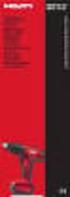 benutzerinformation használati útmutató istruzioni per l uso instrukcja obsługi Kühlschrank Hűtőszekrény Frigorifero Chłodziarka ERN22510 2 electrolux Inhalt Electrolux. Thinking of you. Mehr zu unserem
benutzerinformation használati útmutató istruzioni per l uso instrukcja obsługi Kühlschrank Hűtőszekrény Frigorifero Chłodziarka ERN22510 2 electrolux Inhalt Electrolux. Thinking of you. Mehr zu unserem
Üzleti élet Nyitás. Nagyon hivatalos, a címzettnek meghatározott rangja van, aminek szerepelnie kell
 - Nyitás német magyar Sehr geehrter Herr Präsident, Tisztelt Elnök Úr! Nagyon hivatalos, a címzettnek meghatározott rangja van, aminek szerepelnie kell Sehr geehrter Herr, Hivatalos, férfi címzett, ismeretlen
- Nyitás német magyar Sehr geehrter Herr Präsident, Tisztelt Elnök Úr! Nagyon hivatalos, a címzettnek meghatározott rangja van, aminek szerepelnie kell Sehr geehrter Herr, Hivatalos, férfi címzett, ismeretlen
Üzleti élet Nyitás. Nagyon hivatalos, a címzettnek meghatározott rangja van, aminek szerepelnie kell
 - Nyitás magyar német Tisztelt Elnök Úr! Sehr geehrter Herr Präsident, Nagyon hivatalos, a címzettnek meghatározott rangja van, aminek szerepelnie kell Tisztelt Uram! Hivatalos, férfi címzett, ismeretlen
- Nyitás magyar német Tisztelt Elnök Úr! Sehr geehrter Herr Präsident, Nagyon hivatalos, a címzettnek meghatározott rangja van, aminek szerepelnie kell Tisztelt Uram! Hivatalos, férfi címzett, ismeretlen
IN ZIRKUS Themenbearbeitung Lehr- und Lernmaterialien Teil 2
 IN ZIRKUS Themenbearbeitung Lehr- und Lernmaterialien Teil 2 Zielgruppe Schüler von 9 bis 10 Jahren Autorinnen Kuszman Nóra, Némethné Gálvölgyi Mária, Sárvári Tünde A kiadvány KHF/334-5/2009 engedélyszámon
IN ZIRKUS Themenbearbeitung Lehr- und Lernmaterialien Teil 2 Zielgruppe Schüler von 9 bis 10 Jahren Autorinnen Kuszman Nóra, Némethné Gálvölgyi Mária, Sárvári Tünde A kiadvány KHF/334-5/2009 engedélyszámon
2-GANG SCHLAGBOHRMASCHINE MIT ABSAUGUNG
 2-GANG SCHLAGBOHRMASCHINE MIT ABSAUGUNG ORIGINALBETRIEBSANLEITUNG 2-SEBESSÉGES ÜTVEFÚRÓGÉP ELSZÍVÓVAL EREDETI HASZNÁLATI UTASÍTÁS UDARNI VRTALNIK Z 2 HITROSTMA IN ODSESOVANJEM ORIGINALNA NAVODILA ZA UPORABO
2-GANG SCHLAGBOHRMASCHINE MIT ABSAUGUNG ORIGINALBETRIEBSANLEITUNG 2-SEBESSÉGES ÜTVEFÚRÓGÉP ELSZÍVÓVAL EREDETI HASZNÁLATI UTASÍTÁS UDARNI VRTALNIK Z 2 HITROSTMA IN ODSESOVANJEM ORIGINALNA NAVODILA ZA UPORABO
NÉMET NYELV 4-12. ÉVFOLYAM NÉMET IDEGEN NYELV
 NÉMET NYELV 4-12. ÉVFOLYAM SZERZŐK: Gilbertné Domonyi Eszter, Illésné Márin Éva, Kincses Mihályné Knipl Andrea, Kurdi Gabriella, Petriné Bugán Barbara, Szántó Bernadett NÉMET IDEGEN NYELV 4. ÉVFOLYAM Célok
NÉMET NYELV 4-12. ÉVFOLYAM SZERZŐK: Gilbertné Domonyi Eszter, Illésné Márin Éva, Kincses Mihályné Knipl Andrea, Kurdi Gabriella, Petriné Bugán Barbara, Szántó Bernadett NÉMET IDEGEN NYELV 4. ÉVFOLYAM Célok
EGY SZIKLAGÖDÖR KERÁMIAANYAGA A HADTÖRTÉNETI MÚZEUM UDVARÁN
 BENCZE ZOLTÁN EGY SZIKLAGÖDÖR KERÁMIAANYAGA A HADTÖRTÉNETI MÚZEUM UDVARÁN 1990-ben a Hadtörténeti Múzeum udvarán, a IV. Béla kori városfal tornyától nyugatra egy feljáró építésének munkálatai során lehetőség
BENCZE ZOLTÁN EGY SZIKLAGÖDÖR KERÁMIAANYAGA A HADTÖRTÉNETI MÚZEUM UDVARÁN 1990-ben a Hadtörténeti Múzeum udvarán, a IV. Béla kori városfal tornyától nyugatra egy feljáró építésének munkálatai során lehetőség
Cool Mist. Mini-Ultraschall-Luftbefeuchter WH5000E. www.wasfuereineerleichterung.com
 Cool Mist Mini-Ultraschall-Luftbefeuchter WH5000E www.wasfuereineerleichterung.com DE COOLMIST-MINI-ULTRASCHALL-LUFTBEFEUCHTER... 8 Gebrauchsanweisung HU COOLMIST MINI ULTRAHANGOS PÁRÁSÍTÓ... 1 Használati
Cool Mist Mini-Ultraschall-Luftbefeuchter WH5000E www.wasfuereineerleichterung.com DE COOLMIST-MINI-ULTRASCHALL-LUFTBEFEUCHTER... 8 Gebrauchsanweisung HU COOLMIST MINI ULTRAHANGOS PÁRÁSÍTÓ... 1 Használati
Találkozó az általános iskolákkal Október 4.
 Találkozó az általános iskolákkal 2012. Október 4. Témák Változások a felvételiben Német nyelvi verseny Adatok kérése Felvételi 1. Kevés információ-bizonytalanság Nem lesz tehetséggondozó felvételi, csak
Találkozó az általános iskolákkal 2012. Október 4. Témák Változások a felvételiben Német nyelvi verseny Adatok kérése Felvételi 1. Kevés információ-bizonytalanság Nem lesz tehetséggondozó felvételi, csak
Brandschutz in der elektrotechnischen Gebäudetechnik. Tűzvédelem az elektrotechnikában. Baurechtliche Anforderungen an den Brandschutz-Fachplaner
 Brandschutz in der elektrotechnischen Gebäudetechnik Baurechtliche Anforderungen an den Brandschutz-Fachplaner Budapest, 7. September 2012 Tűzvédelem az elektrotechnikában A tűzvédelmi tervezővel szemben
Brandschutz in der elektrotechnischen Gebäudetechnik Baurechtliche Anforderungen an den Brandschutz-Fachplaner Budapest, 7. September 2012 Tűzvédelem az elektrotechnikában A tűzvédelmi tervezővel szemben
Pusztainé Tötök Éva tantárgyprogramjai
 Pusztainé Tötök Éva tantárgyprogramjai NÉMET KÖZÉPFOKÚ NYELVVIZSGÁRA FELKÉSZÍTŐ I. KURZUS Tantárgyód: Óraszám : N_ITH4, B_it001_1 heti 2x2 Számonkérési típus: folyamatos Értékelés módja: Tanszék neve:
Pusztainé Tötök Éva tantárgyprogramjai NÉMET KÖZÉPFOKÚ NYELVVIZSGÁRA FELKÉSZÍTŐ I. KURZUS Tantárgyód: Óraszám : N_ITH4, B_it001_1 heti 2x2 Számonkérési típus: folyamatos Értékelés módja: Tanszék neve:
Hasznos kifejezések nem csak kezdőknek Meinungsäußerung ( véleménynyilvánítás ):
 Hasznos kifejezések nem csak kezdőknek 1.0 1. Meinungsäußerung ( véleménynyilvánítás ): Ich meine/finde/glaube/denke, dass... Úgy vélem/találom/gondolom, hogy... Ich bin der Meinung, dass... Az a véleményem,
Hasznos kifejezések nem csak kezdőknek 1.0 1. Meinungsäußerung ( véleménynyilvánítás ): Ich meine/finde/glaube/denke, dass... Úgy vélem/találom/gondolom, hogy... Ich bin der Meinung, dass... Az a véleményem,
Adott esetben születési név és korábbi házassági név Keresztnév Vorname ggf. Geburtsname und Name aus früherer Ehe
 Családi pótlék sz. Kindergeld-Nr. Familienkasse Az igénylést benyújtó személy adóazonosító száma Németországban (feltétlenül kitöltendő) Steuer-ID der antragstellenden Person in Deutschland (zwingend ausfüllen)
Családi pótlék sz. Kindergeld-Nr. Familienkasse Az igénylést benyújtó személy adóazonosító száma Németországban (feltétlenül kitöltendő) Steuer-ID der antragstellenden Person in Deutschland (zwingend ausfüllen)
NÉMET CSOPORTOS TANFOLYAMOK TEMATIKA
 INVEST ENGLISH NYELVISKOLA 1147 BUDAPEST, Lovász utca 7. [XIV. kerület] +36 20 583 2208 info@investenglish.hu www.investenglish.hu NÉMET CSOPORTOS TANFOLYAMOK TEMATIKA TARTALOM I. ELSŐ SZINT... 2 II. MÁSODIK
INVEST ENGLISH NYELVISKOLA 1147 BUDAPEST, Lovász utca 7. [XIV. kerület] +36 20 583 2208 info@investenglish.hu www.investenglish.hu NÉMET CSOPORTOS TANFOLYAMOK TEMATIKA TARTALOM I. ELSŐ SZINT... 2 II. MÁSODIK
Tartalomjegyzék. Bevezetés/szervíz, oktatás 3-9. DK-kábelösszekötő dobozok 10-137 1,5-240 mm 2, IP 54-67
 Tartalomjegyzék Bevezetés/szervíz, oktatás 3-9 -kábelösszekötő dobozok 10-137 1,5-240 mm 2, IP 54-67 -kiselosztók 138-197 63 A-ig, 3-54 osztásegység, IP 54-65 Elosztószekrények ajtóval 198-277 250 A-ig,
Tartalomjegyzék Bevezetés/szervíz, oktatás 3-9 -kábelösszekötő dobozok 10-137 1,5-240 mm 2, IP 54-67 -kiselosztók 138-197 63 A-ig, 3-54 osztásegység, IP 54-65 Elosztószekrények ajtóval 198-277 250 A-ig,
MATEMATIKA NÉMET NYELVEN
 ÉRETTSÉGI VIZSGA 2016. május 3. MATEMATIKA NÉMET NYELVEN KÖZÉPSZINTŰ ÍRÁSBELI VIZSGA 2016. május 3. 8:00 I. Időtartam: 45 perc Pótlapok száma Tisztázati Piszkozati EMBERI ERŐFORRÁSOK MINISZTÉRIUMA Matematika
ÉRETTSÉGI VIZSGA 2016. május 3. MATEMATIKA NÉMET NYELVEN KÖZÉPSZINTŰ ÍRÁSBELI VIZSGA 2016. május 3. 8:00 I. Időtartam: 45 perc Pótlapok száma Tisztázati Piszkozati EMBERI ERŐFORRÁSOK MINISZTÉRIUMA Matematika
Liebe Kundin, lieber Kunde,
 Liebe Kundin, lieber Kunde, herzlichen Glückwunsch zum Kauf eines qualitativ hochwertigen MAGINON Produktes. Sie haben sich für einen modernen Multi Scanner mit guter technischer Ausstattung und entsprechendem
Liebe Kundin, lieber Kunde, herzlichen Glückwunsch zum Kauf eines qualitativ hochwertigen MAGINON Produktes. Sie haben sich für einen modernen Multi Scanner mit guter technischer Ausstattung und entsprechendem
Német nyelv 5-6.évfolyam. 3.forduló
 Nyugat-magyarországi Egyetem Regionális Pedagógiai Szolgáltató és Kutató Központ Vasi Géniusz- Tehetségsegítı hálózat a Nyugat-Dunántúlon TÁMOP-3.4.4/B-08/1-2009-0014 Német nyelv 5-6.évfolyam 3.forduló
Nyugat-magyarországi Egyetem Regionális Pedagógiai Szolgáltató és Kutató Központ Vasi Géniusz- Tehetségsegítı hálózat a Nyugat-Dunántúlon TÁMOP-3.4.4/B-08/1-2009-0014 Német nyelv 5-6.évfolyam 3.forduló
Bedienungsanleitung Kezelési útmutató Navodilo za uporabo
 Bedienungsanleitung Kezelési útmutató Navodilo za uporabo LED-Weihnachtskugel, mit Engel und LED-Farbwechsel LED-es karácsonyí díszgömb LED - okrasna krogla za božično drevo AT HU LED-Weihnachtskugel,
Bedienungsanleitung Kezelési útmutató Navodilo za uporabo LED-Weihnachtskugel, mit Engel und LED-Farbwechsel LED-es karácsonyí díszgömb LED - okrasna krogla za božično drevo AT HU LED-Weihnachtskugel,
I. Olvasáskészség 1. Maximális pontszám: 15. Olvassa el figyelmesen az alábbi szöveget, majd annak alapján válaszoljon magyarul a kérdésekre!
 I. Olvasáskészség 1. Maximális pontszám: 15 Olvassa el figyelmesen az alábbi szöveget, majd annak alapján válaszoljon magyarul a kérdésekre! Immer mehr Bürger lehnen die Sommerzeit ab Der Widerstand gegen
I. Olvasáskészség 1. Maximális pontszám: 15 Olvassa el figyelmesen az alábbi szöveget, majd annak alapján válaszoljon magyarul a kérdésekre! Immer mehr Bürger lehnen die Sommerzeit ab Der Widerstand gegen
Einhebel-Wannenfüll- und Brausemischer
 ERSTELLT IN DEUTSCHLAND Bedienungsanleitung Használati útmutató Navodila za uporabo Einhebel-Wannenfüll- und Brausemischer Egykaros kádtöltő és zuhany keverőcsaptelep Enoročna mešalna armatura za kad in
ERSTELLT IN DEUTSCHLAND Bedienungsanleitung Használati útmutató Navodila za uporabo Einhebel-Wannenfüll- und Brausemischer Egykaros kádtöltő és zuhany keverőcsaptelep Enoročna mešalna armatura za kad in
activity-show im Fernsehen
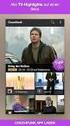 activity-show fast wie im Fernsehen Modultyp Projekte im Deutschunterricht Zielgruppe Schüler von 12 bis 15 Jahren Niveaustufe A1+ Autorinnen Grossmann Erika, Molnár Andrea A kiadvány az Educatio Kht.
activity-show fast wie im Fernsehen Modultyp Projekte im Deutschunterricht Zielgruppe Schüler von 12 bis 15 Jahren Niveaustufe A1+ Autorinnen Grossmann Erika, Molnár Andrea A kiadvány az Educatio Kht.
MATEMATIKA NÉMET NYELVEN
 ÉRETTSÉGI VIZSGA 2011. május 3. MATEMATIKA NÉMET NYELVEN KÖZÉPSZINTŰ ÍRÁSBELI VIZSGA 2011. május 3. 8:00 I. Időtartam: 45 perc Pótlapok száma Tisztázati Piszkozati NEMZETI ERŐFORRÁS MINISZTÉRIUM Matematika
ÉRETTSÉGI VIZSGA 2011. május 3. MATEMATIKA NÉMET NYELVEN KÖZÉPSZINTŰ ÍRÁSBELI VIZSGA 2011. május 3. 8:00 I. Időtartam: 45 perc Pótlapok száma Tisztázati Piszkozati NEMZETI ERŐFORRÁS MINISZTÉRIUM Matematika
HELYI TANTERV NÉMET NYELV 9-12. ÉVFOLYAM
 HELYI TANTERV NÉMET NYELV NYELVI ELŐKÉSZÍTŐ ÉVFOLYAMRA ÉPÜLŐ NYELVI KÉPZÉS 9-12. ÉVFOLYAM A nyelvtanulás keretei Hozott nyelv esetén a NAT 2003 az A1-A2-es szintet tekinti induló szintnek, így mi is innen
HELYI TANTERV NÉMET NYELV NYELVI ELŐKÉSZÍTŐ ÉVFOLYAMRA ÉPÜLŐ NYELVI KÉPZÉS 9-12. ÉVFOLYAM A nyelvtanulás keretei Hozott nyelv esetén a NAT 2003 az A1-A2-es szintet tekinti induló szintnek, így mi is innen
Zehnder ComfoAir. Zehnder ComfoAir 350. des Lüftungsgerätes. Verwendung. Alkalmazás. Hatásfok Az Wirkungsgrad. Ventilátorok A Ventilatoren
 Szellőztető Lüftungsgerät készülék Zehnder ComfoAir Alkalmazás Verwendung A Das Zehnder Komfortlüftungsgerät ComfoAir (CA) Zehnder komfort ComfoAir szellőztető (CA) készüléket wurde für igényes den Einsatz
Szellőztető Lüftungsgerät készülék Zehnder ComfoAir Alkalmazás Verwendung A Das Zehnder Komfortlüftungsgerät ComfoAir (CA) Zehnder komfort ComfoAir szellőztető (CA) készüléket wurde für igényes den Einsatz
Einhebel-Spültischmischer
 ERSTELLT IN DEUTSCHLAND Bedienungsanleitung Használati útmutató Navodila za uporabo Einhebel-Spültischmischer Egykaros mosogató keverőcsaptelep Enoročna mešalna armatura za pomivalno korito Deutsch...
ERSTELLT IN DEUTSCHLAND Bedienungsanleitung Használati útmutató Navodila za uporabo Einhebel-Spültischmischer Egykaros mosogató keverőcsaptelep Enoročna mešalna armatura za pomivalno korito Deutsch...
ORIGINAL EREDETI. Das großartige Outdoor Wurfspiel aus Finnland A nagyszerű kültéri dobójáték Finnországból
 ORIGINAL EREDETI Das großartige Outdoor Wurfspiel aus Finnland A nagyszerű kültéri dobójáték Finnországból 7 9 8 5 11 12 6 3 10 4 1 2 3 4 m 7 9 8 5 11 12 6 3 10 4 1 2 3 4 m Mölkky ist ein Outdoor Wurfspiel
ORIGINAL EREDETI Das großartige Outdoor Wurfspiel aus Finnland A nagyszerű kültéri dobójáték Finnországból 7 9 8 5 11 12 6 3 10 4 1 2 3 4 m 7 9 8 5 11 12 6 3 10 4 1 2 3 4 m Mölkky ist ein Outdoor Wurfspiel
ORSZÁGOS ÁLTALÁNOS ISKOLAI TANULMÁNYI VERSENY 2006/2007. NÉMET NYELV FELADATLAP. 7. osztály iskolai forduló. Név:... Iskola neve:... Címe:...
 JÁSZ-NAGYKUN- SZOLNOK MEGYEI PEDAGÓGIAI INTÉZET OM azonosító szám: 102312 OKÉV nyilvántartási szám: 16-0058-04 Intézmény-akkreditációs lajstromszám: AL-1100 5000 Szolnok, Mária út 19. Pf.: 176. Telefon:
JÁSZ-NAGYKUN- SZOLNOK MEGYEI PEDAGÓGIAI INTÉZET OM azonosító szám: 102312 OKÉV nyilvántartási szám: 16-0058-04 Intézmény-akkreditációs lajstromszám: AL-1100 5000 Szolnok, Mária út 19. Pf.: 176. Telefon:
Bedienungsanleitung. Használati útmutató Navodila za uporabo IP Security Cam. mit eingebautem Mikrofon. Kundendienst Szerviz Servis INHALT
 Bedienungsanleitung Használati útmutató Navodila za uporabo IP Security Cam mit eingebautem Mikrofon Kundendienst Szerviz Servis AT 00800-78 77 23 68 HU 00 36-1 477 2074 MODELL: IPC-100 AC SLO INHALT ++
Bedienungsanleitung Használati útmutató Navodila za uporabo IP Security Cam mit eingebautem Mikrofon Kundendienst Szerviz Servis AT 00800-78 77 23 68 HU 00 36-1 477 2074 MODELL: IPC-100 AC SLO INHALT ++
Liebe Kundin, lieber Kunde,
 Liebe Kundin, lieber Kunde, herzlichen Glückwunsch zum Kauf eines qualitativ hochwertigen MAGINON Produktes. Sie haben sich für eine moderne Überwachungskamera mit guter technischer Ausstattung und entsprechendem
Liebe Kundin, lieber Kunde, herzlichen Glückwunsch zum Kauf eines qualitativ hochwertigen MAGINON Produktes. Sie haben sich für eine moderne Überwachungskamera mit guter technischer Ausstattung und entsprechendem
IDEGEN NYELV 9 12. évfolyam 830. Közös Európai Referenciakeret szerinti nyelvi tudásszintek:
 IDEGEN NYELV 9 12. évfolyam 830 IDEGEN NYELV 9 12. évfolyam Célok és feladatok A 9. évfolyamra a diákok öt éve tanulják a célnyelvet. Ez idő alatt megismerkedtek az idegen nyelvi foglalkozások feladat-
IDEGEN NYELV 9 12. évfolyam 830 IDEGEN NYELV 9 12. évfolyam Célok és feladatok A 9. évfolyamra a diákok öt éve tanulják a célnyelvet. Ez idő alatt megismerkedtek az idegen nyelvi foglalkozások feladat-
MEZŐGAZDASÁGI ÉS TECHNIKATÖRTÉNETI GYŰJTEMÉNY BORSOD MEGYÉBEN HAJDÚ RÁFIS JÁNOS
 MEZŐGAZDASÁGI ÉS TECHNIKATÖRTÉNETI GYŰJTEMÉNY BORSOD MEGYÉBEN HAJDÚ RÁFIS JÁNOS Egy rendhagyó múzeum születése és fejlődése bontakozik ki az alábbi írásból. Létrejöttét, céljait tekintve olyan igény kielégítésére
MEZŐGAZDASÁGI ÉS TECHNIKATÖRTÉNETI GYŰJTEMÉNY BORSOD MEGYÉBEN HAJDÚ RÁFIS JÁNOS Egy rendhagyó múzeum születése és fejlődése bontakozik ki az alábbi írásból. Létrejöttét, céljait tekintve olyan igény kielégítésére
Szabadságharc /Freiheitskrieg/ (1848-1849)
 17 Ferenc Jozsef 2007 01.qxd 8/25/08 2:54 AM Page 113 Szabadságharc /Freiheitskrieg/ (1848-1849) 608 608. Dukát (Au) 1848 Körmöcbánya /Kremnitz/ Av: V FERD MAGY H T ORSZ -KIRÁLYA ERD N FEJED álló király
17 Ferenc Jozsef 2007 01.qxd 8/25/08 2:54 AM Page 113 Szabadságharc /Freiheitskrieg/ (1848-1849) 608 608. Dukát (Au) 1848 Körmöcbánya /Kremnitz/ Av: V FERD MAGY H T ORSZ -KIRÁLYA ERD N FEJED álló király
 Modultyp Kreative Kommunikation Zielgruppe Schüler von 16 bis 19 Jahren Niveaustufe B2 AutorInnen Boócz-Barna Katalin, Jaszenovics Sándor A kiadvány az Educatio Kht. kompetenciafejlesztő oktatási program
Modultyp Kreative Kommunikation Zielgruppe Schüler von 16 bis 19 Jahren Niveaustufe B2 AutorInnen Boócz-Barna Katalin, Jaszenovics Sándor A kiadvány az Educatio Kht. kompetenciafejlesztő oktatási program
Magyar............................................................ 96....................................................
 MFQ364.. hu Magyar............................................................96.................................................... hu Szívbõl gratulálunk új BOSCH készüléke megvásárlásához. Ön egy kiváló
MFQ364.. hu Magyar............................................................96.................................................... hu Szívbõl gratulálunk új BOSCH készüléke megvásárlásához. Ön egy kiváló
ORSZÁGOS ÁLTALÁNOS ISKOLAI TANULMÁNYI VERSENY NÉMET NYELV FELADATLAP. 8. osztály megyei forduló. Tanuló neve:... Iskola neve:... Címe:...
 JÁSZ-NAGYKUN- SZOLNOK MEGYEI PEDAGÓGIAI INTÉZET PEDAGÓGIAI SZAKMAI ÉS SZAKSZOLGÁLAT, SZOLNOK OM azonosító szám: 102312 OKÉV nyilvántartási szám: 16-0058-04 Intézmény-akkreditációs lajstromszám: AL-1100
JÁSZ-NAGYKUN- SZOLNOK MEGYEI PEDAGÓGIAI INTÉZET PEDAGÓGIAI SZAKMAI ÉS SZAKSZOLGÁLAT, SZOLNOK OM azonosító szám: 102312 OKÉV nyilvántartási szám: 16-0058-04 Intézmény-akkreditációs lajstromszám: AL-1100
Osztályozóvizsga követelményei
 Osztályozóvizsga követelményei Képzés típusa: Tantárgy: általános iskola német Évfolyam: 1. Emelt óraszámú csoport Emelt szintű csoport Vizsga típusa: szóbeli, írásbeli írásbeli: a tanult témakörökhöz
Osztályozóvizsga követelményei Képzés típusa: Tantárgy: általános iskola német Évfolyam: 1. Emelt óraszámú csoport Emelt szintű csoport Vizsga típusa: szóbeli, írásbeli írásbeli: a tanult témakörökhöz
FÖLDRAJZ NÉMET NYELVEN
 Földrajz német nyelven középszint 1112 ÉRETTSÉGI VIZSGA 2014. május 15. FÖLDRAJZ NÉMET NYELVEN KÖZÉPSZINTŰ ÍRÁSBELI ÉRETTSÉGI VIZSGA JAVÍTÁSI-ÉRTÉKELÉSI ÚTMUTATÓ EMBERI ERŐFORRÁSOK MINISZTÉRIUMA 1. AUFGABE
Földrajz német nyelven középszint 1112 ÉRETTSÉGI VIZSGA 2014. május 15. FÖLDRAJZ NÉMET NYELVEN KÖZÉPSZINTŰ ÍRÁSBELI ÉRETTSÉGI VIZSGA JAVÍTÁSI-ÉRTÉKELÉSI ÚTMUTATÓ EMBERI ERŐFORRÁSOK MINISZTÉRIUMA 1. AUFGABE
HÍRLEVÉL INFORMATIONSBRIEF. az ÁFA irányelvhez kapcsolódó 282/2011/EU végrehajtási rendeletről
 HÍRLEVÉL INFORMATIONSBRIEF az ÁFA irányelvhez kapcsolódó 282/2011/EU végrehajtási rendeletről Hírlevelünk célja, hogy tájékoztassuk Önöket a 282/2011/ EU végrehajtási rendelet fő tartalmi elemeiről, amely
HÍRLEVÉL INFORMATIONSBRIEF az ÁFA irányelvhez kapcsolódó 282/2011/EU végrehajtási rendeletről Hírlevelünk célja, hogy tájékoztassuk Önöket a 282/2011/ EU végrehajtási rendelet fő tartalmi elemeiről, amely
TUDOMÁNYOS ISMERETTERJESZTŐ TÁRSULAT
 telc Deutsch B2-C1 Medizin für Prüfungsteilnehmende Telc Deutsch B2-C1 Medizin Fachsprachprüfung ist eine Prüfung auf den Kompetenzstufen B2 und C1. Im Gruppenprüfungsteil werden allgemeine, berufsorientierte
telc Deutsch B2-C1 Medizin für Prüfungsteilnehmende Telc Deutsch B2-C1 Medizin Fachsprachprüfung ist eine Prüfung auf den Kompetenzstufen B2 und C1. Im Gruppenprüfungsteil werden allgemeine, berufsorientierte
Műanyagalakító szerszámok tervezése
 MŰEGYETEM 1782 Polimertechnika Tanszék Műanyagalakító szerszámok tervezése Ábrafüzet Fröccsidők Irányértékek Műanyagalakító szerszámok tervezése Fröccstérfogat Fröccsidő [s] [cm 3 ] alacsony közepes nagy
MŰEGYETEM 1782 Polimertechnika Tanszék Műanyagalakító szerszámok tervezése Ábrafüzet Fröccsidők Irányértékek Műanyagalakító szerszámok tervezése Fröccstérfogat Fröccsidő [s] [cm 3 ] alacsony közepes nagy
50 hasznos német kifejezés - az egyszerűtől a bonyolultnak tűnőig Szerkesztette: Tar-Pálfi Nikolett
 50 hasznos német kifejezés - az egyszerűtől a bonyolultnak tűnőig Szerkesztette: Tar-Pálfi Nikolett Alltag 1. Wie geht's? Wie fühlst du dich? Wie geht es Ihnen? Wie fühlen Sie sich? 2. Wann kommst du nach
50 hasznos német kifejezés - az egyszerűtől a bonyolultnak tűnőig Szerkesztette: Tar-Pálfi Nikolett Alltag 1. Wie geht's? Wie fühlst du dich? Wie geht es Ihnen? Wie fühlen Sie sich? 2. Wann kommst du nach
Gyakorló feladatsor a német nyelvi méréshez 6. évfolyam A változat
 Gyakorló feladatsor a német nyelvi méréshez 6. évfolyam A változat 1 Gyakorló feladatsor a német nyelvi méréshez 6. évfolyam A változat 1. rész Hallott szöveg értése 1. feladat Melyik képről van szó? Fiatalok
Gyakorló feladatsor a német nyelvi méréshez 6. évfolyam A változat 1 Gyakorló feladatsor a német nyelvi méréshez 6. évfolyam A változat 1. rész Hallott szöveg értése 1. feladat Melyik képről van szó? Fiatalok
Corvinus Szaknyelvi Vizsgaközpont Nemzetközi Kapcsolatok Szaknyelv Nyelvismereti teszt Alapfok (B1)
 Nyelvismereti teszt 20 p./ Értékelő: kód A nyelvismereti és az olvasott szövegértés teszt megoldására együttesen rendelkezésre álló idő 50 perc. Írja a válaszokat a lap alján található megoldólapra! A
Nyelvismereti teszt 20 p./ Értékelő: kód A nyelvismereti és az olvasott szövegértés teszt megoldására együttesen rendelkezésre álló idő 50 perc. Írja a válaszokat a lap alján található megoldólapra! A
Szülést megkönnyítő módosulás a Spalax hungaricus hungaricus Nhrg. medencéjén
 Szülést megkönnyítő módosulás a Spalax hungaricus hungaricus Nhrg. medencéjén írta : S z u n y o g h y János, Budapest A T e r m é s z e t t u d o m á n y i Társulat egykori Állattani Szakosztályának 405.
Szülést megkönnyítő módosulás a Spalax hungaricus hungaricus Nhrg. medencéjén írta : S z u n y o g h y János, Budapest A T e r m é s z e t t u d o m á n y i Társulat egykori Állattani Szakosztályának 405.
Reisen Unterkunft. Unterkunft - Finden. Unterkunft - Buchen. Nach dem Weg zur Unterkunft fragen
 - Finden Wo kann ich finden? Nach dem Weg zur fragen Hol találom a?... ein Zimmer zu vermieten?... kiadó szoba? Art der... ein Hostel?...hostel? Art der... ein Hotel?... egy hotel? Art der... eine Frühstückspension?...bed
- Finden Wo kann ich finden? Nach dem Weg zur fragen Hol találom a?... ein Zimmer zu vermieten?... kiadó szoba? Art der... ein Hostel?...hostel? Art der... ein Hotel?... egy hotel? Art der... eine Frühstückspension?...bed
Auswandern Bank. Ungarisch
 - Allgemeines Fel tudok venni pénzt külön díjak fizetése nélkül? Fragen, ob Gebühren anfallen, wenn man in einem bestimmten Land Geld abhebt Mennyi a költsége annak, ha nem a saját bankom automatáját használom?
- Allgemeines Fel tudok venni pénzt külön díjak fizetése nélkül? Fragen, ob Gebühren anfallen, wenn man in einem bestimmten Land Geld abhebt Mennyi a költsége annak, ha nem a saját bankom automatáját használom?
